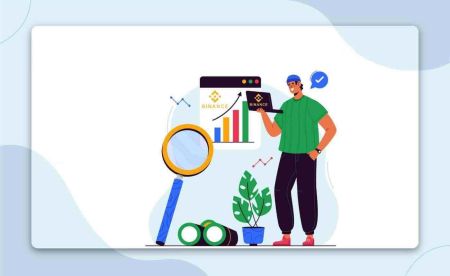نحوه ورود به سیستم و شروع تجارت Crypto در Binance
این راهنما شما را در طی مراحل دسترسی ایمن به حساب binance خود و انجام اولین تجارت خود با اطمینان انجام می دهد.
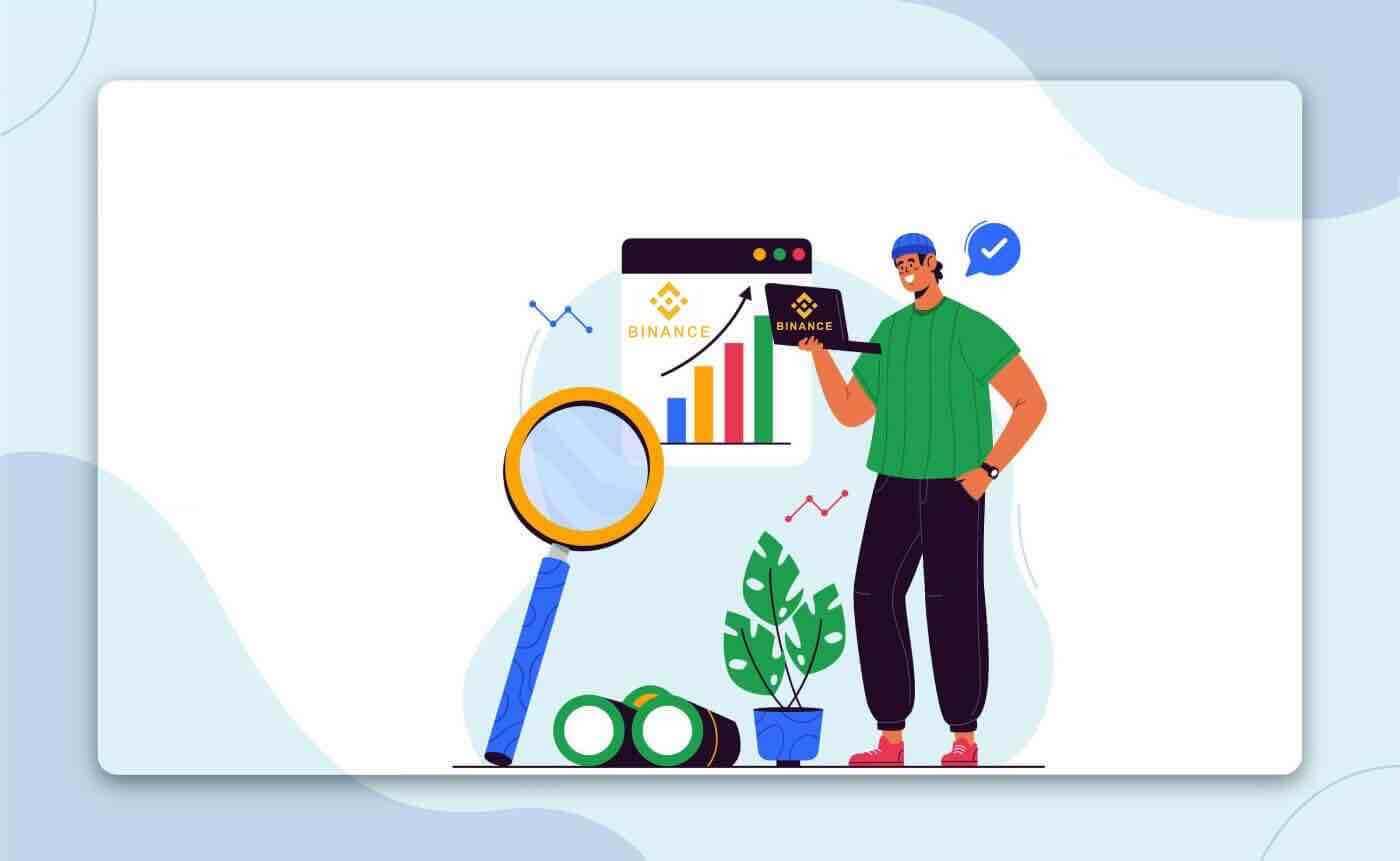
نحوه ورود به بایننس
چگونه به حساب بایننس خود وارد شوید
- به وب سایت Binance بروید.
- روی “ ورود ” کلیک کنید.
- ایمیل یا شماره تلفن و رمز عبور خود را وارد کنید.
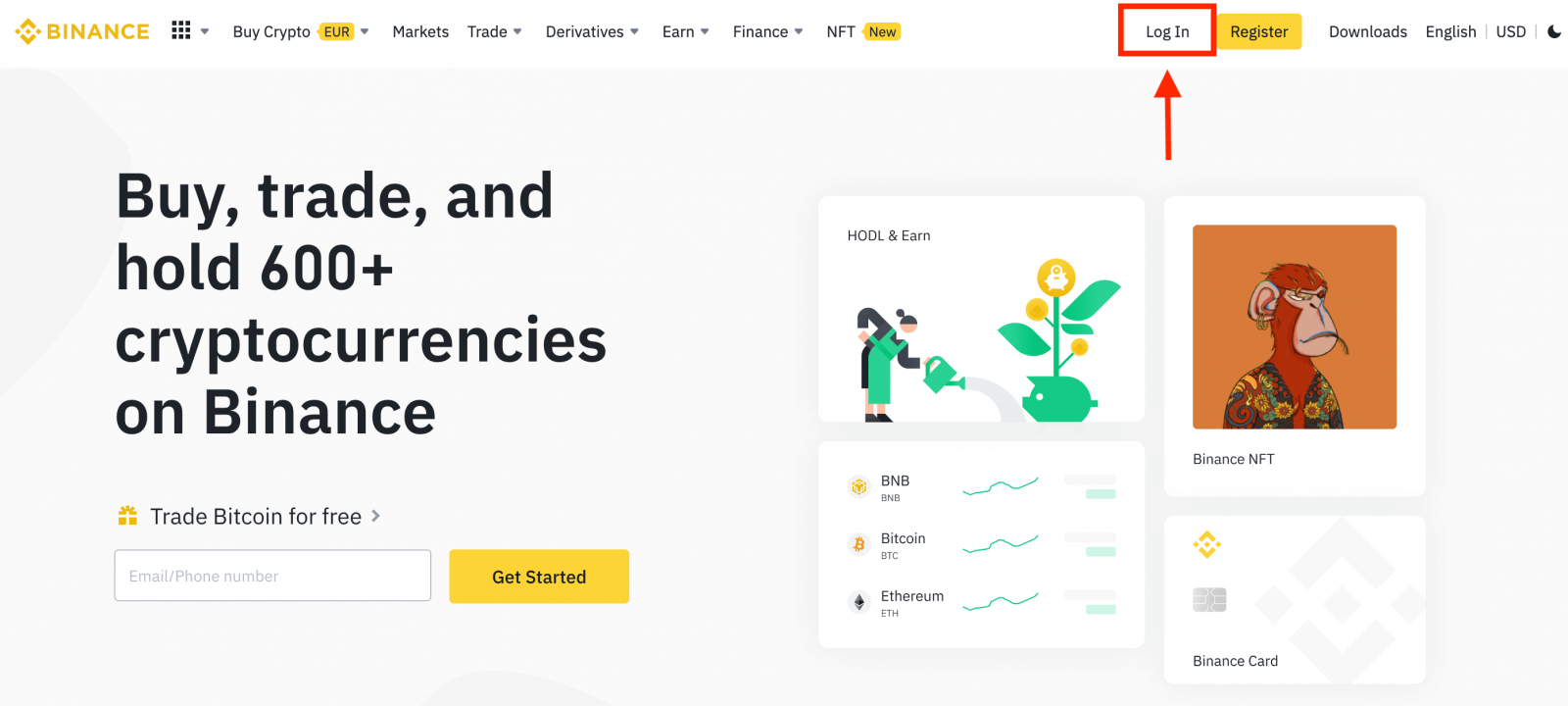
ایمیل / شماره تلفن خود را وارد کنید .
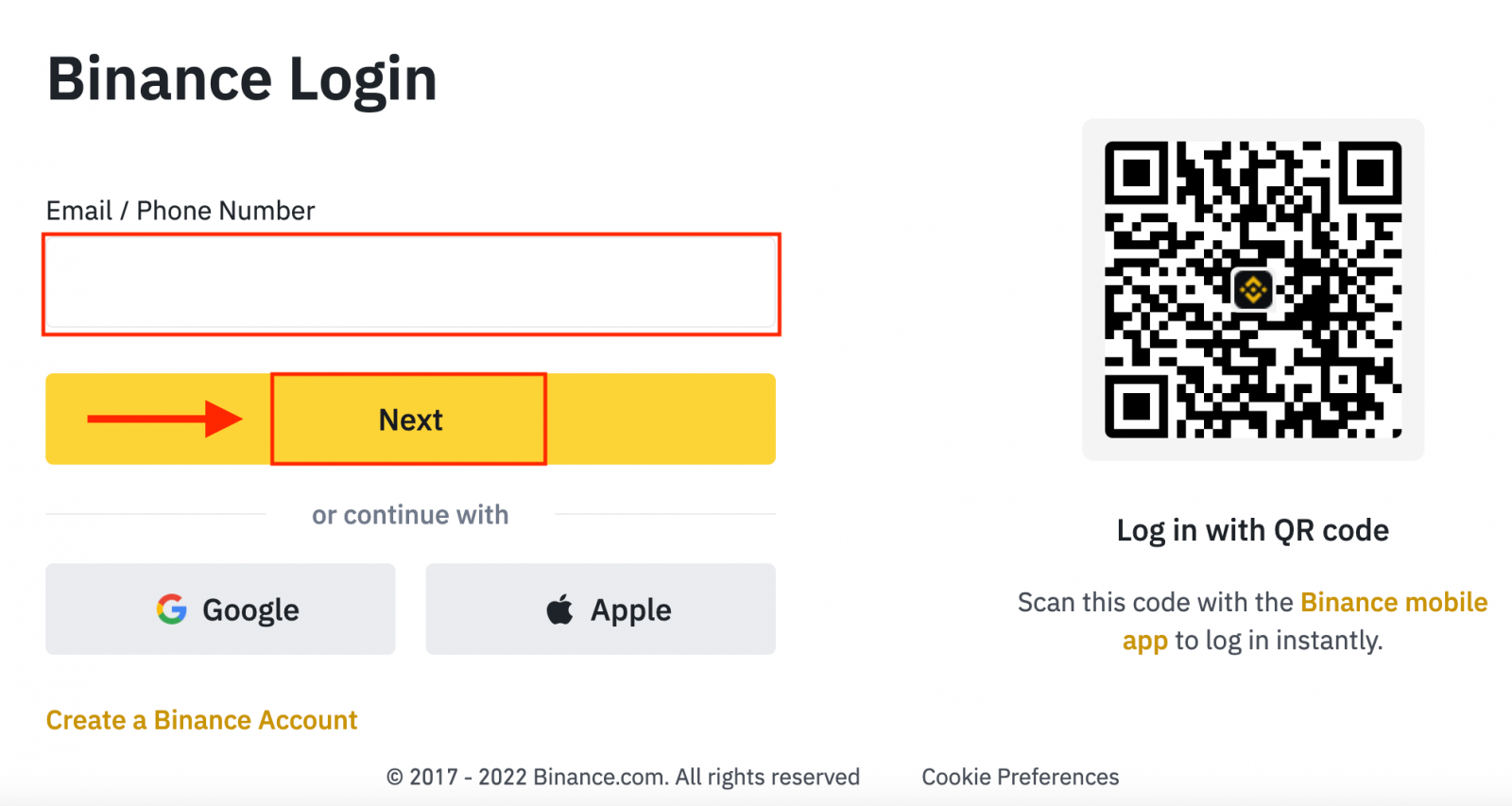
رمز عبور را وارد کنید.
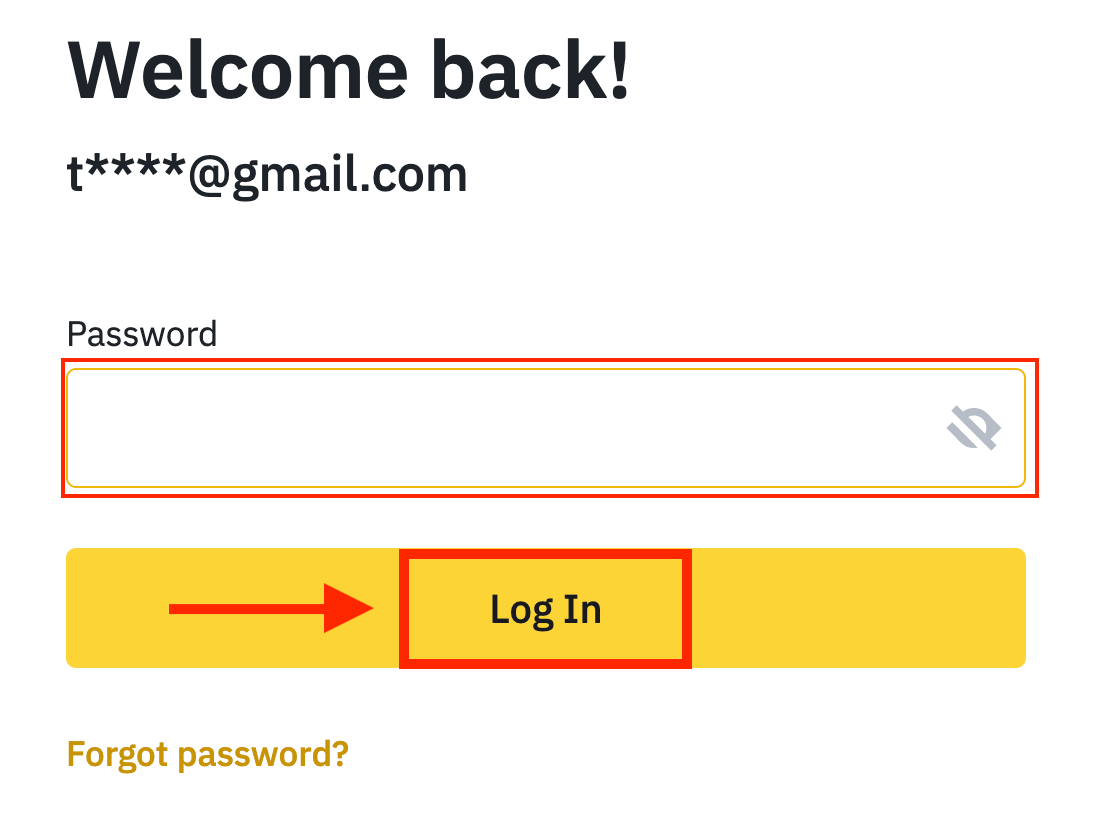
اگر راستیآزمایی پیامکی یا تأیید صحت 2FA را تنظیم کرده باشید، به صفحه تأیید هدایت میشوید تا کد تأیید پیامک یا کد تأیید 2FA را وارد کنید.
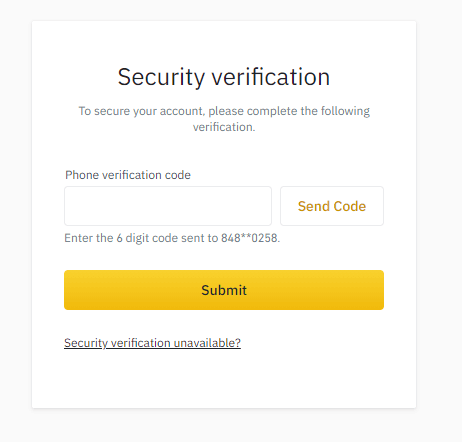
پس از وارد کردن کد تایید صحیح، می توانید با موفقیت از حساب Binance خود برای تجارت استفاده کنید.
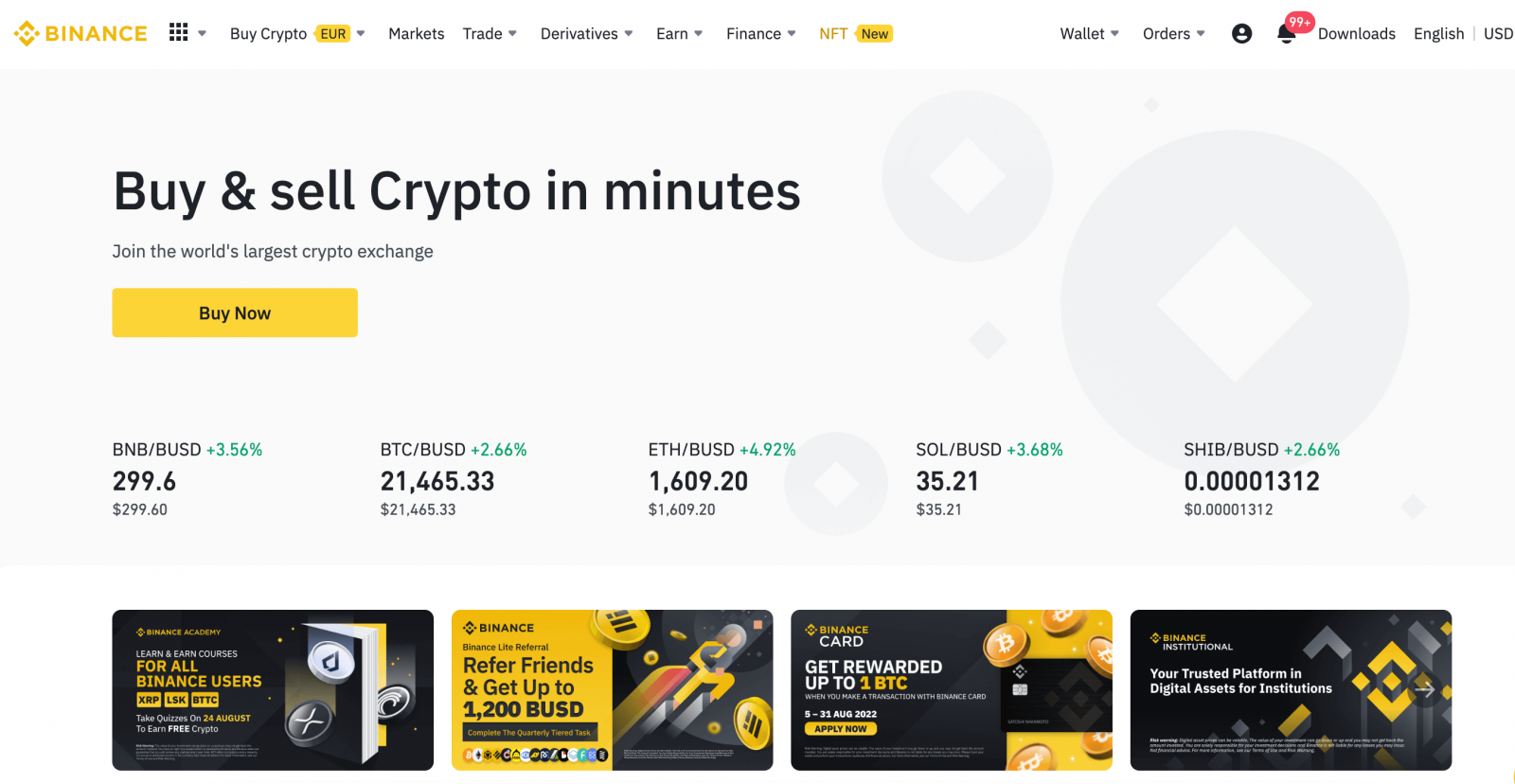
چگونه با حساب Google خود وارد Binance شوید
1. به وب سایت Binance بروید و روی [ ورود به سیستم ] کلیک کنید. 
2. یک روش ورود را انتخاب کنید. [ Google ] را انتخاب کنید. 
3. یک پنجره پاپ آپ ظاهر می شود و از شما خواسته می شود با استفاده از حساب Google خود وارد Binance شوید. 

4. روی «ایجاد حساب جدید بایننس» کلیک کنید.
5. شرایط خدمات و خط مشی رازداری را بخوانید و با آن موافقت کنید، سپس روی [ تایید ] کلیک کنید. 
6. پس از ورود به سایت، به وب سایت بایننس هدایت می شوید.
چگونه با حساب اپل خود وارد Binance شوید
با بایننس، شما همچنین می توانید از طریق اپل به حساب خود وارد شوید. برای انجام این کار، فقط باید موارد زیر را انجام دهید:
1. در رایانه خود، به Binance بروید و روی "ورود به سیستم" کلیک کنید.  2. روی دکمه "Apple" کلیک کنید.
2. روی دکمه "Apple" کلیک کنید.
3. Apple ID و رمز عبور خود را برای ورود به Binance وارد کنید. 
4. روی «ادامه» کلیک کنید. 
5. پس از ورود به سایت، به وب سایت بایننس هدایت می شوید. اگر دوستی به شما برای ثبت نام در Binance ارجاع داده است، حتما شناسه ارجاع او را پر کنید (اختیاری).
شرایط خدمات و خط مشی رازداری را بخوانید و با آن موافقت کنید، سپس روی [ تایید ] کلیک کنید. 
6. تبریک می گویم! شما با موفقیت یک حساب Binance ایجاد کردید. 
نحوه ورود به اپلیکیشن بایننس در اندروید
مجوز در پلتفرم تلفن همراه Android به طور مشابه مجوز در وب سایت Binance انجام می شود. برنامه را می توان از طریق بازار Google Play در دستگاه خود دانلود کرد. در پنجره جستجو، فقط Binance را وارد کرده و روی «Install» کلیک کنید.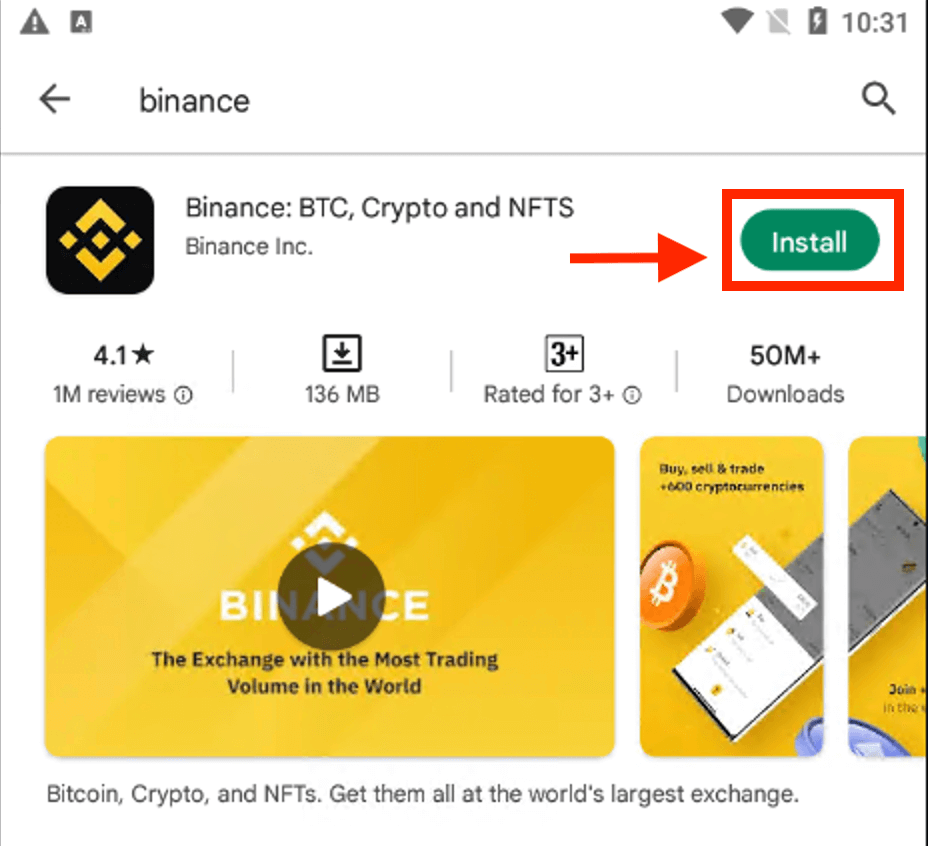
صبر کنید تا نصب کامل شود. سپس می توانید برای شروع معامله باز کنید و وارد شوید.
 |
 |
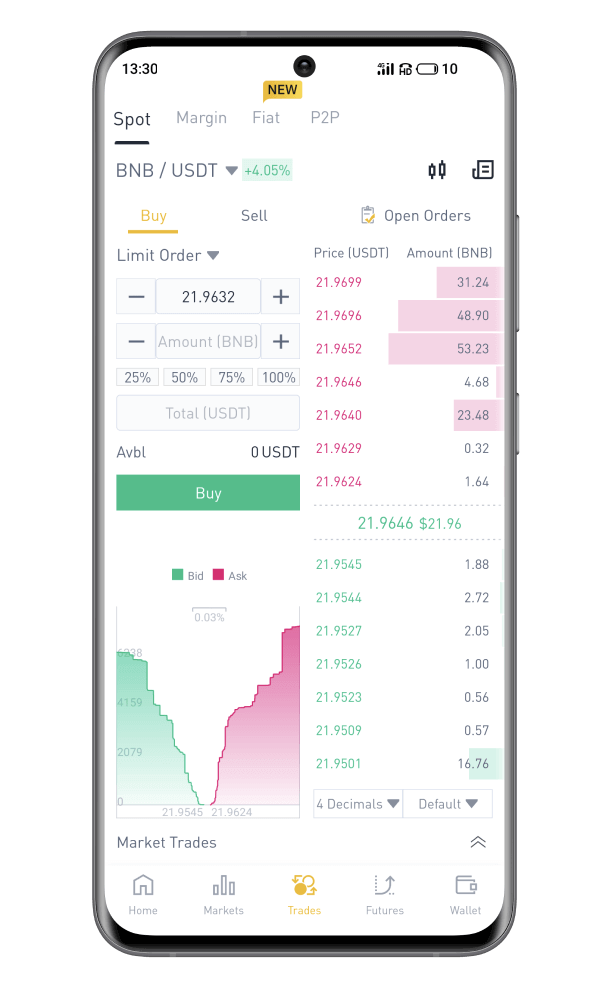
نحوه ورود به اپلیکیشن Binance در iOS
برای یافتن این برنامه باید به اپ استور مراجعه کرده و با استفاده از کلید Binance جستجو کنید. همچنین، باید برنامه Binance را از فروشگاه App نصب کنید . 
پس از نصب و راهاندازی، میتوانید با استفاده از آدرس ایمیل، شماره تلفن و حساب اپل یا Google خود وارد اپلیکیشن موبایل Binance iOS شوید.
 |
 |
 |

رمز عبور خود را از حساب Binance فراموش کردم
می توانید رمز عبور حساب خود را از وب سایت یا برنامه Binance بازنشانی کنید . لطفاً توجه داشته باشید که به دلایل امنیتی، پس از تنظیم مجدد رمز عبور، برداشت از حساب شما به مدت 24 ساعت به حالت تعلیق در می آید. 1. به وب سایت Binanceبروید و روی [ ورود به سیستم ] کلیک کنید. 2. در صفحه ورود، روی [Forgot Password?] کلیک کنید. اگر از برنامه استفاده می کنید، روی [Forgor password?] مانند زیر کلیک کنید.
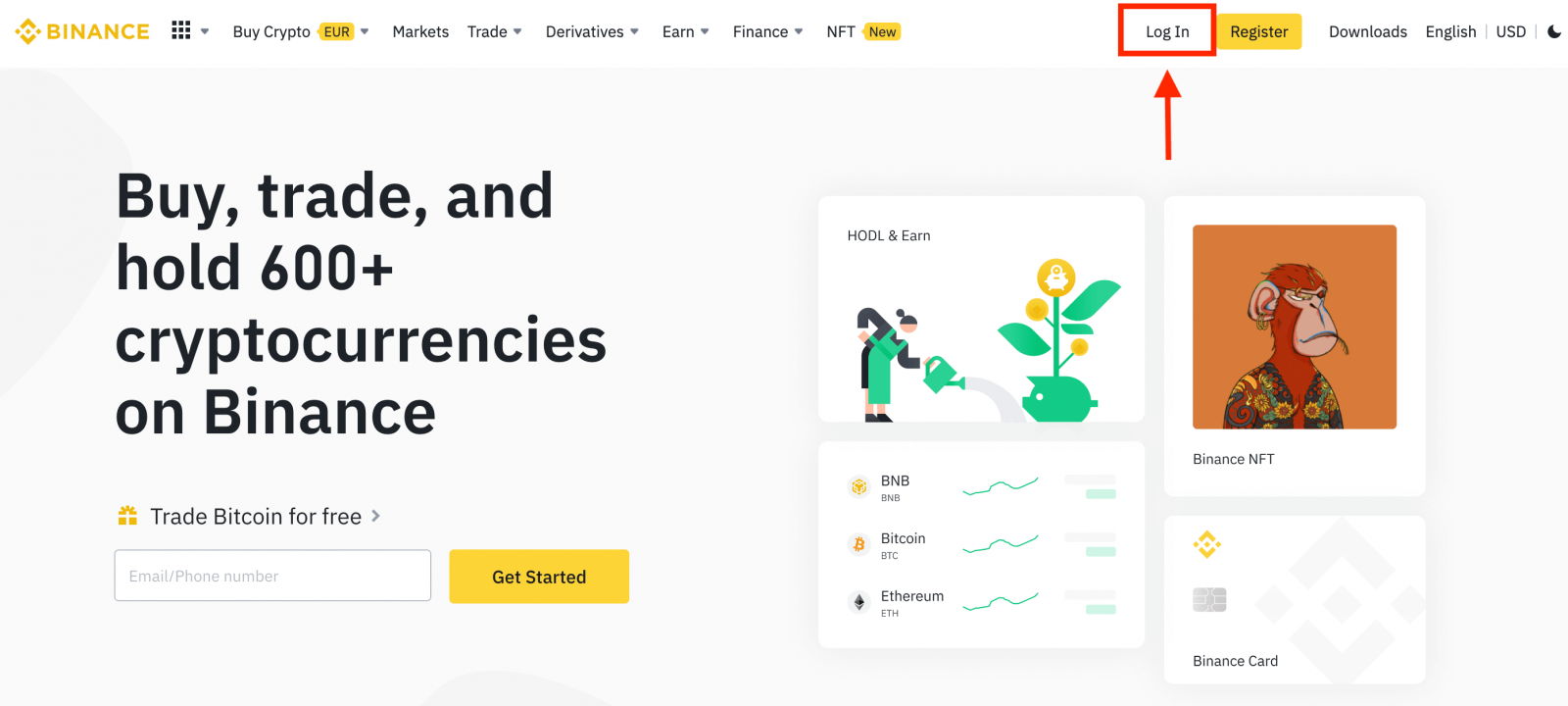
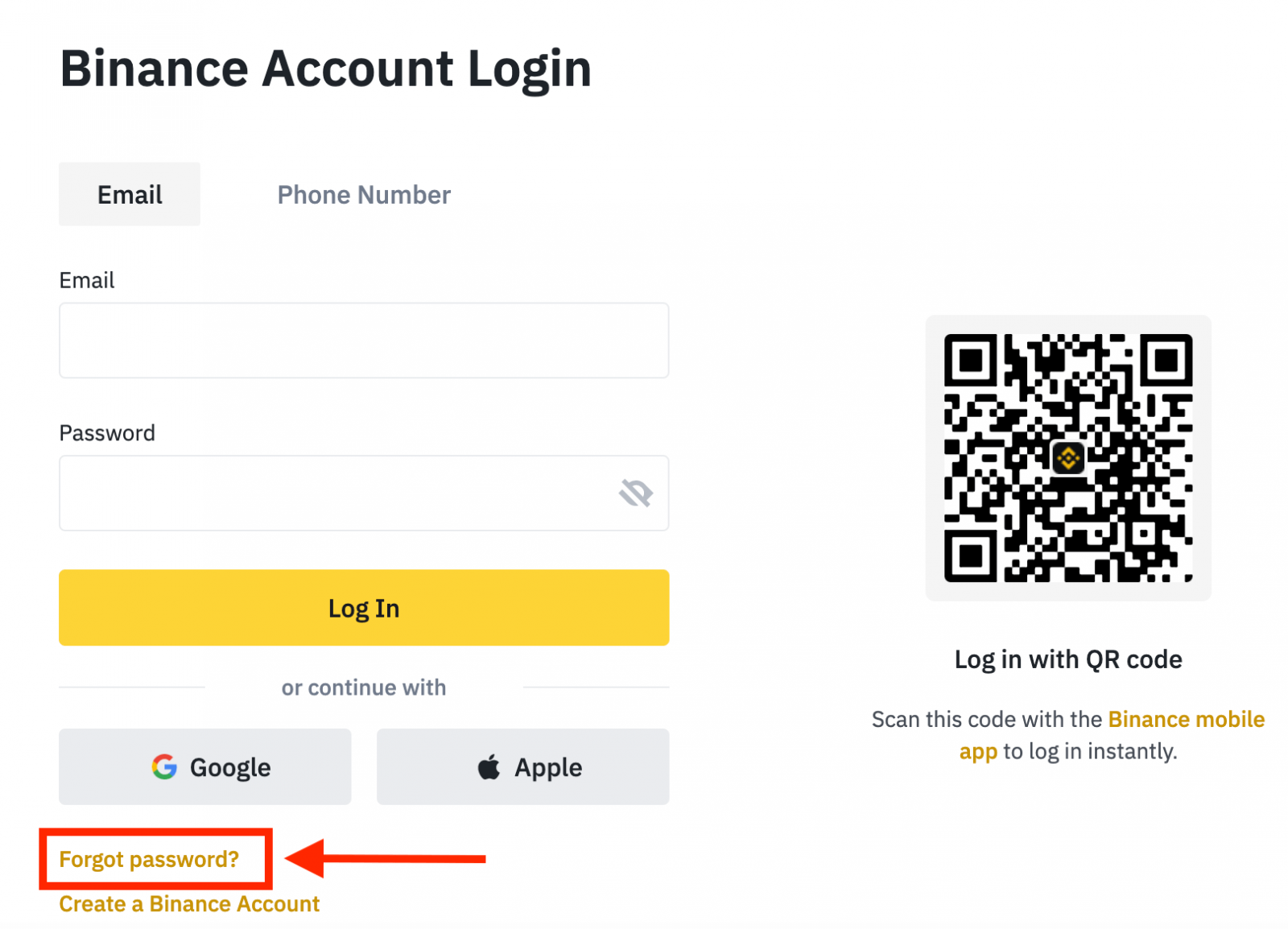
 |
 |
 |
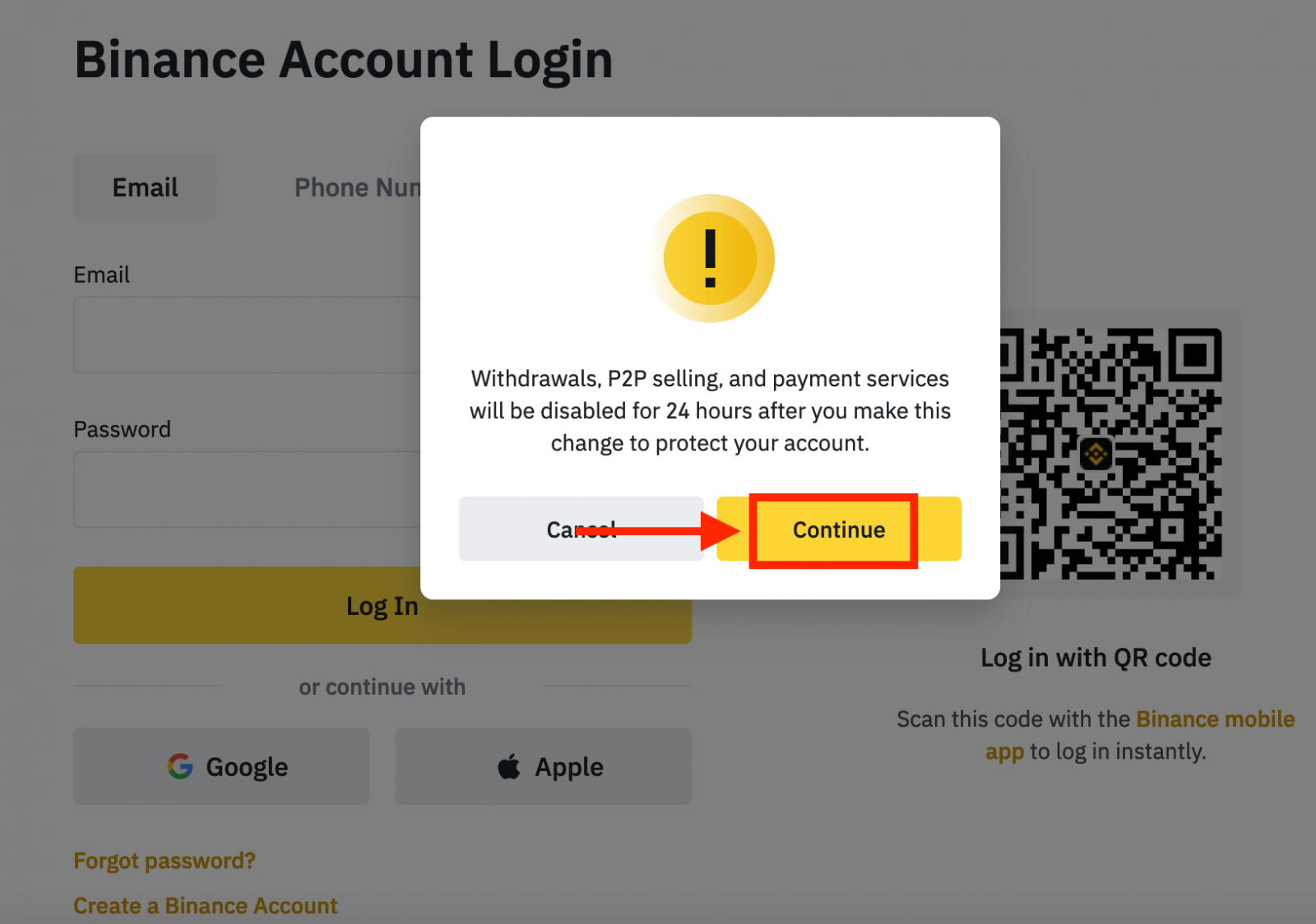
4. ایمیل یا شماره تلفن حساب خود را وارد کنید و روی [ Next ] کلیک کنید.
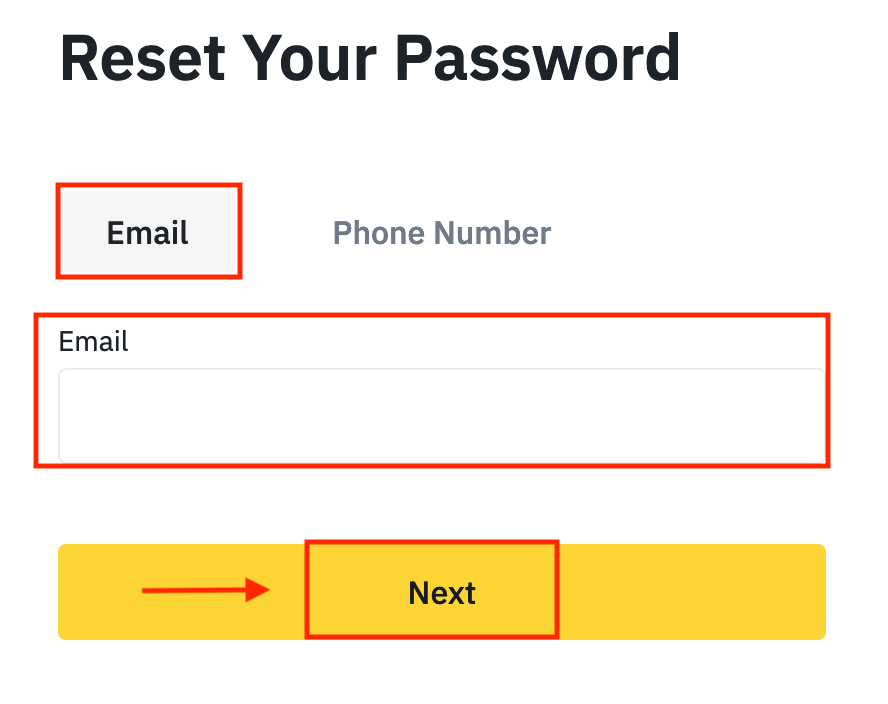
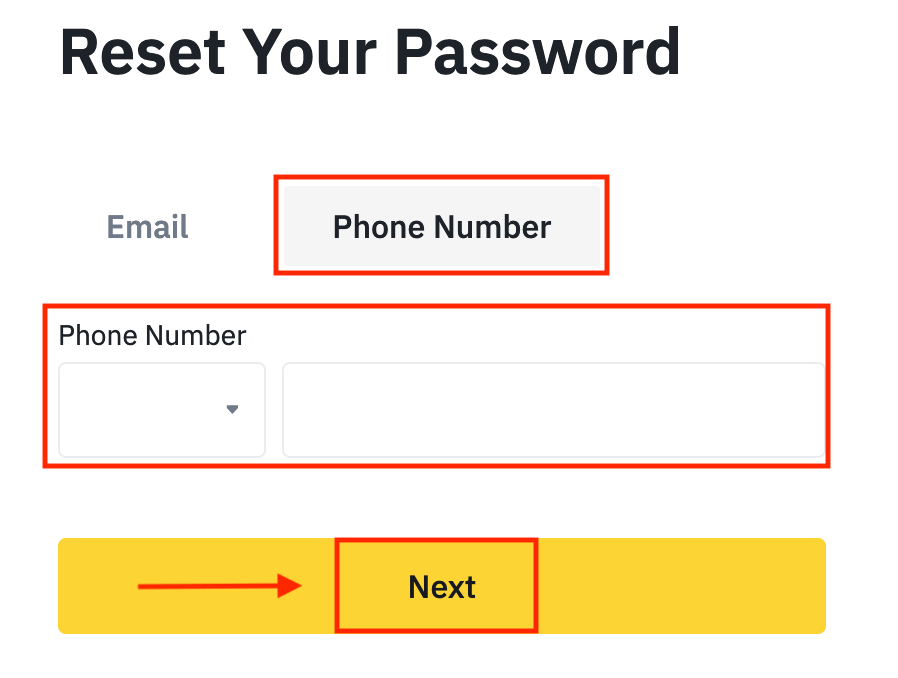
5. پازل تایید امنیتی را کامل کنید.
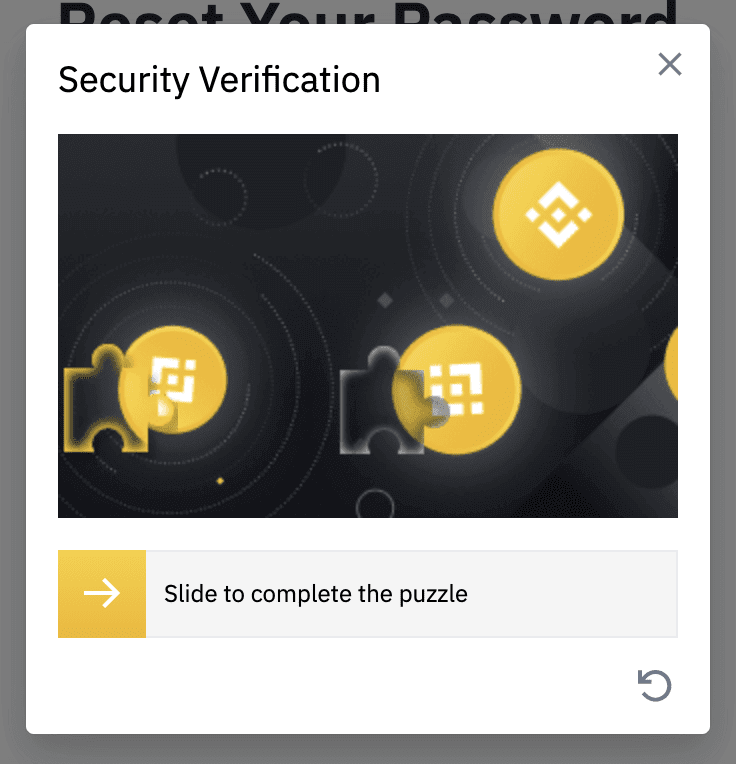
6. کد تأییدی را که در ایمیل یا پیامک خود دریافت کرده اید وارد کنید و برای ادامه روی [ بعدی ] کلیک کنید.
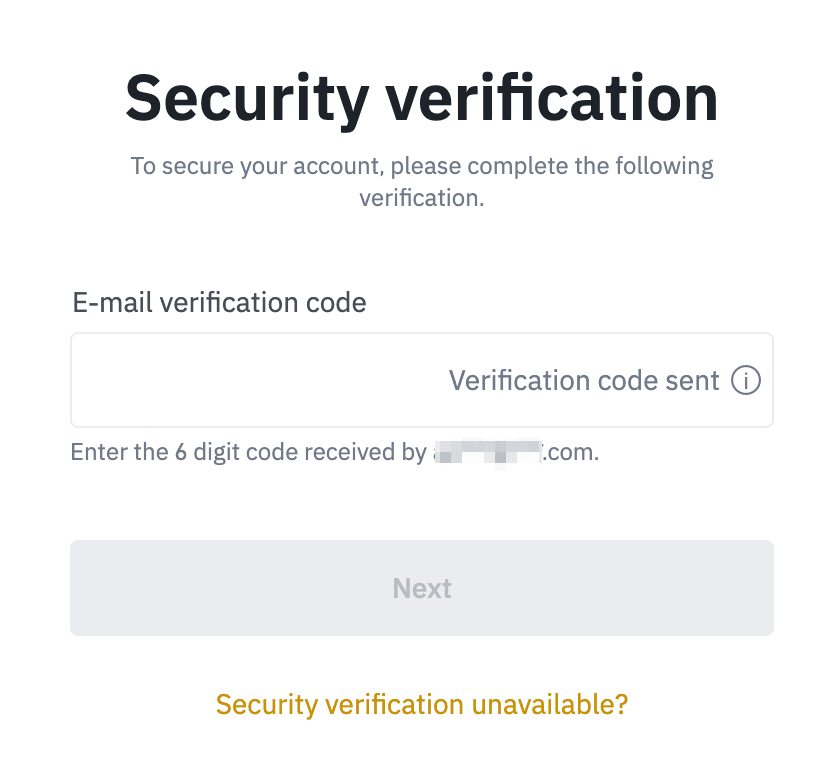
یادداشت ها
- اگر حساب شما با ایمیل ثبت شده است و SMS 2FA را فعال کرده اید، می توانید رمز عبور خود را از طریق شماره موبایل خود بازنشانی کنید.
- اگر حساب شما با شماره موبایل ثبت شده است و ایمیل 2FA را فعال کرده اید، می توانید رمز ورود را با استفاده از ایمیل خود بازنشانی کنید.
7. رمز عبور جدید خود را وارد کرده و روی [ Next ] کلیک کنید.
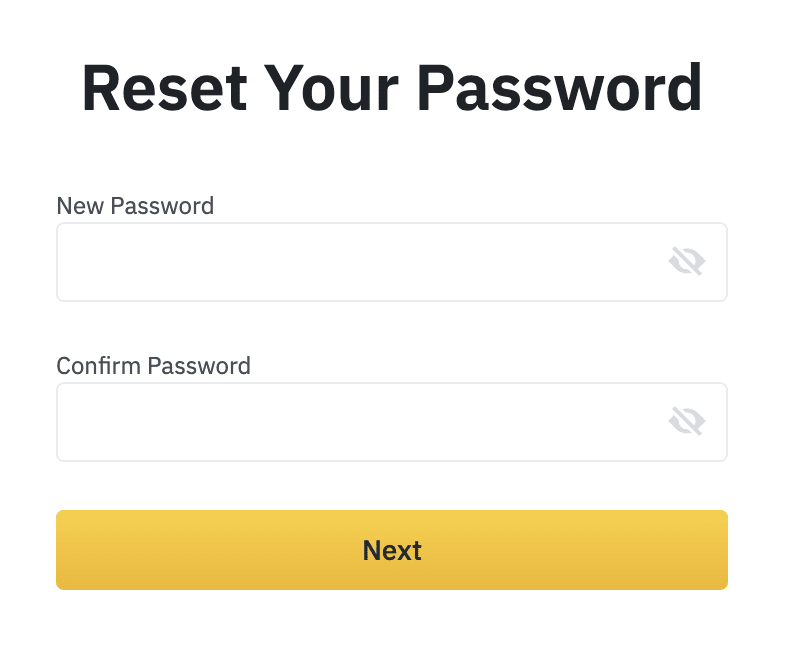
8. رمز عبور شما با موفقیت بازنشانی شد. لطفا از رمز عبور جدید برای ورود به حساب کاربری خود استفاده کنید.
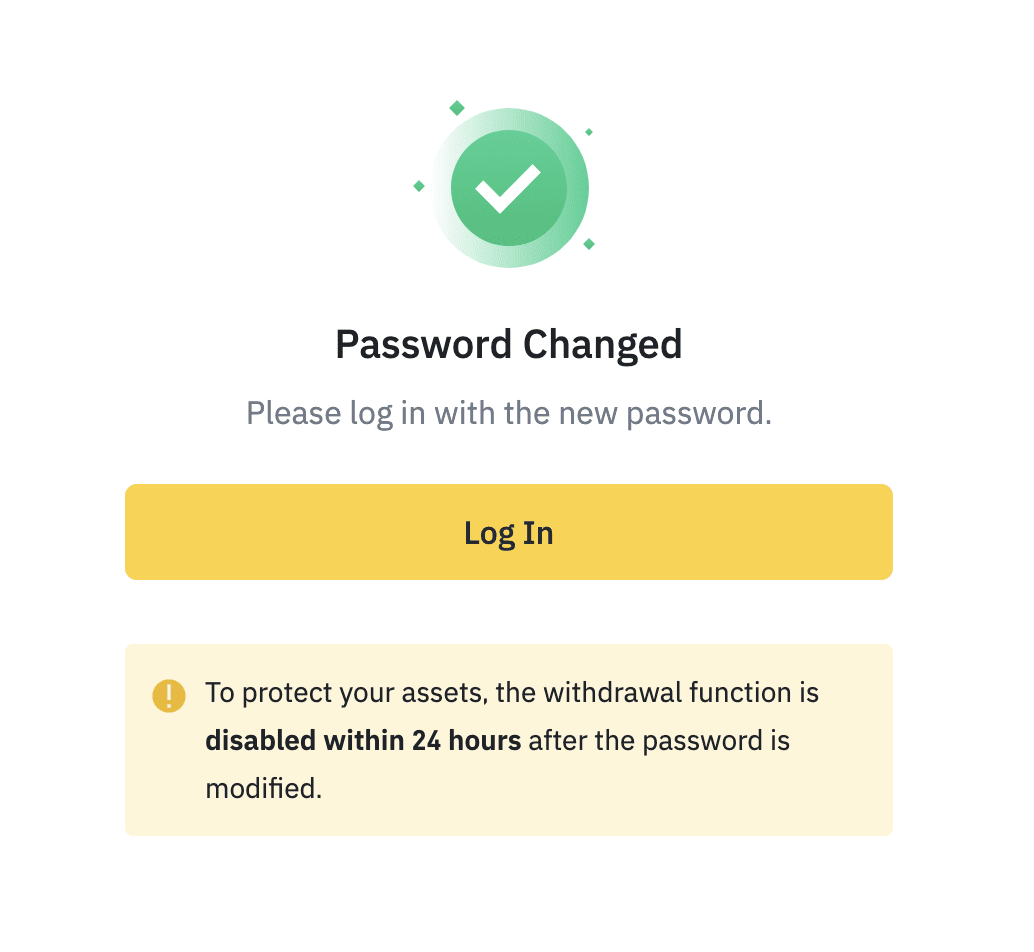
سوالات متداول (سؤالات متداول)
نحوه تغییر ایمیل اکانت
اگر می خواهید ایمیل ثبت شده در حساب بایننس خود را تغییر دهید، لطفاً راهنمای گام به گام زیر را دنبال کنید.پس از ورود به حساب Binance خود، روی [Profile] - [Security] کلیک کنید.
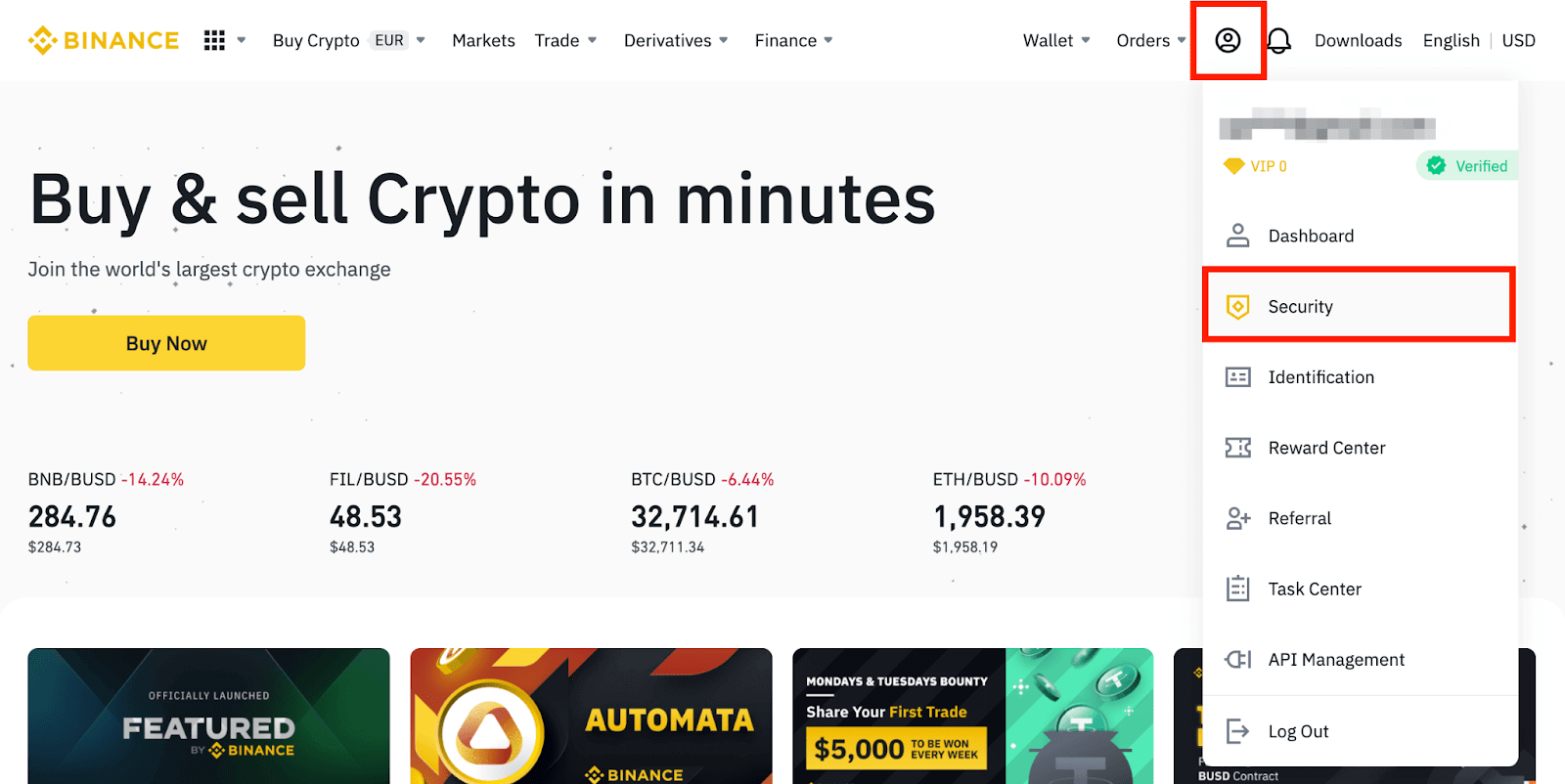
روی [ تغییر ] در کنار [ آدرس ایمیل ] کلیک کنید. همچنین می توانید مستقیماً از اینجا به آن دسترسی داشته باشید.
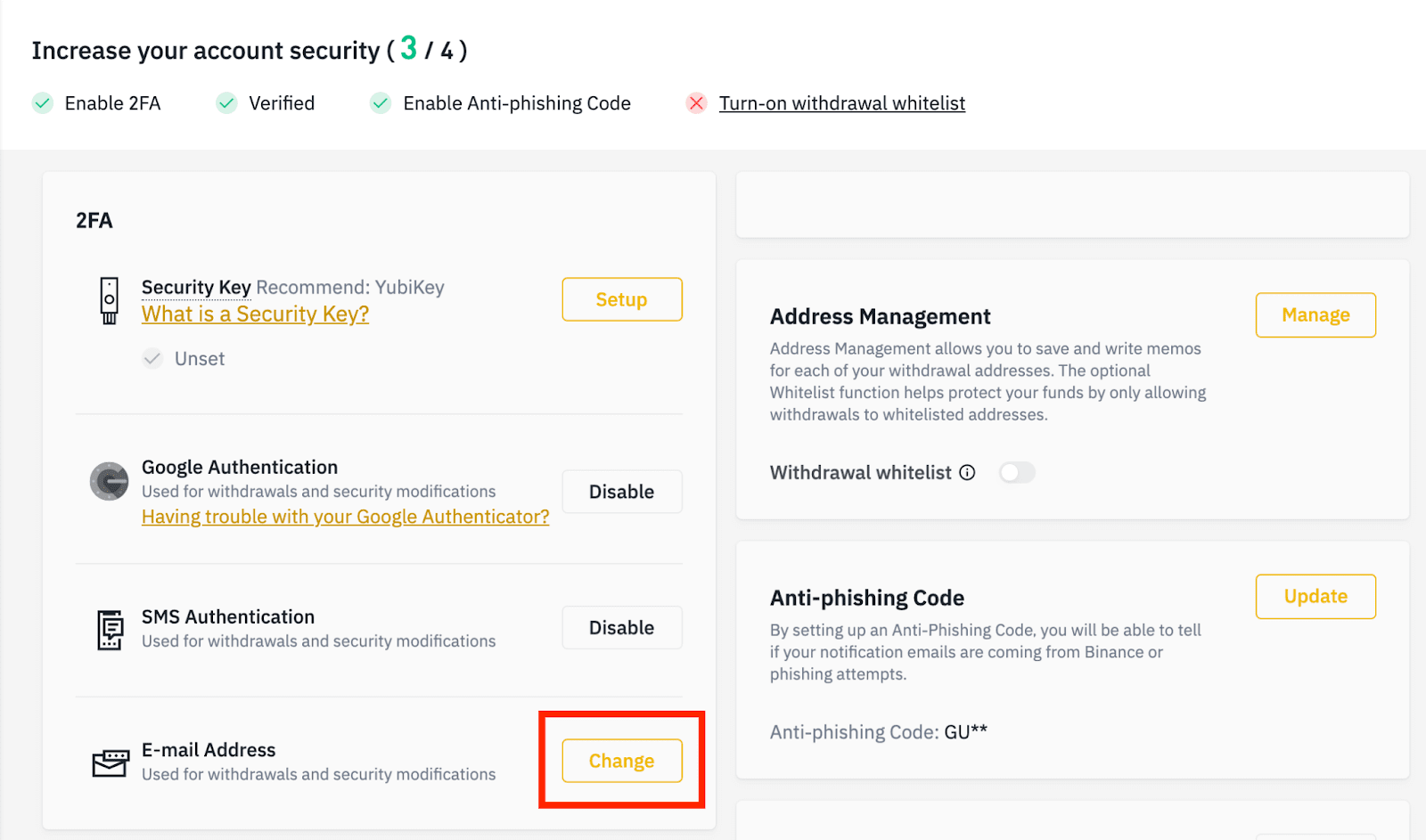
برای تغییر آدرس ایمیل ثبت شده خود، باید احراز هویت Google و احراز هویت SMS (2FA) را فعال کرده باشید.
لطفا توجه داشته باشید که پس از تغییر آدرس ایمیل، برداشت از حساب شما به دلایل امنیتی به مدت 48 ساعت غیرفعال خواهد شد.
اگر می خواهید ادامه دهید، روی [Next] کلیک کنید.
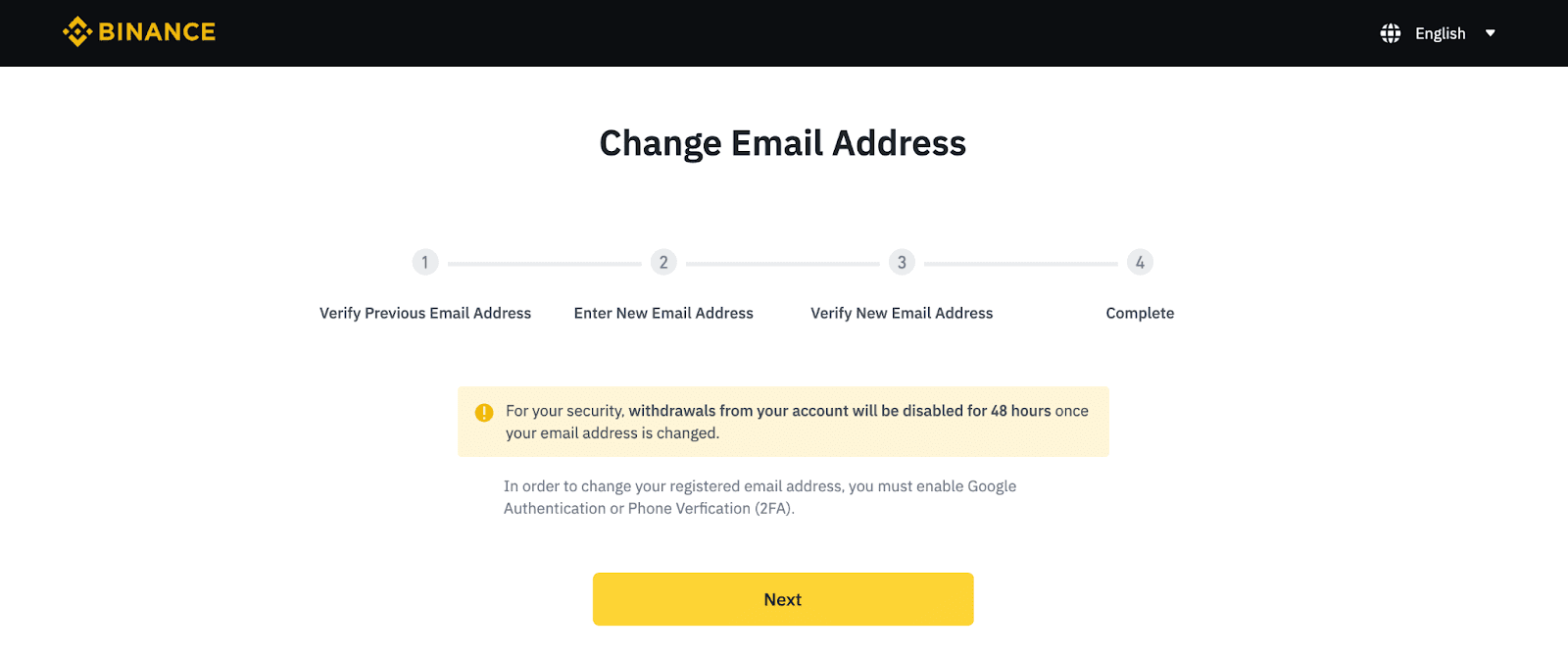
چرا نمی توانم از بایننس ایمیل دریافت کنم؟
اگر ایمیلهای ارسال شده از Binance را دریافت نمیکنید، لطفاً دستورالعملهای زیر را برای بررسی تنظیمات ایمیل خود دنبال کنید:1. آیا به آدرس ایمیل ثبتشده در حساب Binance خود وارد شدهاید؟ گاهی اوقات ممکن است از ایمیل خود در دستگاه های خود خارج شوید و از این رو نتوانید ایمیل های Binance را ببینید. لطفا وارد شوید و بازخوانی کنید.
2. آیا پوشه اسپم ایمیل خود را بررسی کرده اید؟ اگر متوجه شدید که ارائهدهنده خدمات ایمیل شما ایمیلهای Binance را وارد پوشه هرزنامه شما میکند، میتوانید با قرار دادن آدرسهای ایمیل Binance آنها را به عنوان "ایمن" علامتگذاری کنید. برای تنظیم آن می توانید به نحوه قرار دادن ایمیل های بایننس در لیست سفید مراجعه کنید.
آدرس های لیست سفید:
- [email protected]
- [email protected]
- [email protected]
- [email protected]
- [email protected]
- [email protected]
- [email protected]
- [email protected]
- [email protected]
- [email protected]
- [email protected]
- [email protected]
- [email protected]
- [email protected]
- [email protected]
4. آیا صندوق ایمیل شما پر است؟ اگر به حد مجاز رسیده باشید، نمیتوانید ایمیل ارسال یا دریافت کنید. میتوانید برخی از ایمیلهای قدیمی را حذف کنید تا فضای بیشتری را برای ایمیلهای بیشتر آزاد کنید.
5. در صورت امکان از دامنه های ایمیل رایج مانند Gmail، Outlook و غیره ثبت نام کنید.
چرا نمی توانم کدهای تأیید پیامک را دریافت کنم؟
Binance به طور مداوم پوشش احراز هویت پیامکی ما را بهبود می بخشد تا تجربه کاربر را افزایش دهد. با این حال، برخی کشورها و مناطق در حال حاضر پشتیبانی نمی شوند. اگر نمی توانید احراز هویت پیامک را فعال کنید، لطفاً به لیست پوشش جهانی پیامک ما مراجعه کنید تا بررسی کنید که آیا منطقه شما تحت پوشش است یا خیر. اگر منطقه شما در لیست نیست، لطفاً به جای آن از Google Authentication به عنوان احراز هویت دو مرحله ای اصلی خود استفاده کنید.
می توانید به راهنمای زیر مراجعه کنید: نحوه فعال کردن احراز هویت Google (2FA).
اگر احراز هویت پیامک را فعال کردهاید یا در حال حاضر در کشور یا منطقهای ساکن هستید که در فهرست پوشش پیامک جهانی ما قرار دارد، اما همچنان نمیتوانید کدهای پیامکی را دریافت کنید، لطفاً مراحل زیر را انجام دهید:
- مطمئن شوید که تلفن همراه شما سیگنال شبکه خوبی دارد.
- آنتی ویروس و/یا فایروال و/یا برنامه های مسدودکننده تماس را در تلفن همراه خود غیرفعال کنید که ممکن است شماره کد پیامک ما را مسدود کنند.
- تلفن همراه خود را مجددا راه اندازی کنید.
- به جای آن تأیید صوت را امتحان کنید.
- بازنشانی احراز هویت SMS، لطفاً به اینجا مراجعه کنید.
نحوه معامله کریپتو در بایننس
نحوه خرید/فروش کریپتو در بایننس (وب)
معامله نقدی یک معامله ساده بین خریدار و فروشنده برای معامله با نرخ فعلی بازار است که به عنوان قیمت لحظه ای شناخته می شود. معامله بلافاصله پس از انجام سفارش انجام می شود.کاربران می توانند معاملات لحظه ای را از قبل آماده کنند تا زمانی که به یک قیمت نقطه ای خاص (بهتر) رسیده است، که به عنوان سفارش محدود شناخته می شود، شروع به کار کنند. میتوانید از طریق رابط صفحه معاملاتی ما، معاملات نقطهای را در بایننس انجام دهید. 1. از وب سایت Binance
ما دیدن کنید و روی [ ورود به سیستم ] در سمت راست بالای صفحه کلیک کنید تا وارد حساب Binance خود شوید. 2. روی هر ارز دیجیتال در صفحه اصلی کلیک کنید تا مستقیماً به صفحه معاملات نقطه ای مربوطه بروید. با کلیک کردن روی [ مشاهده بازارهای بیشتر ] در پایین لیست، می توانید یک انتخاب بزرگتر پیدا کنید . 3. اکنون خود را در رابط صفحه معاملاتی خواهید دید.
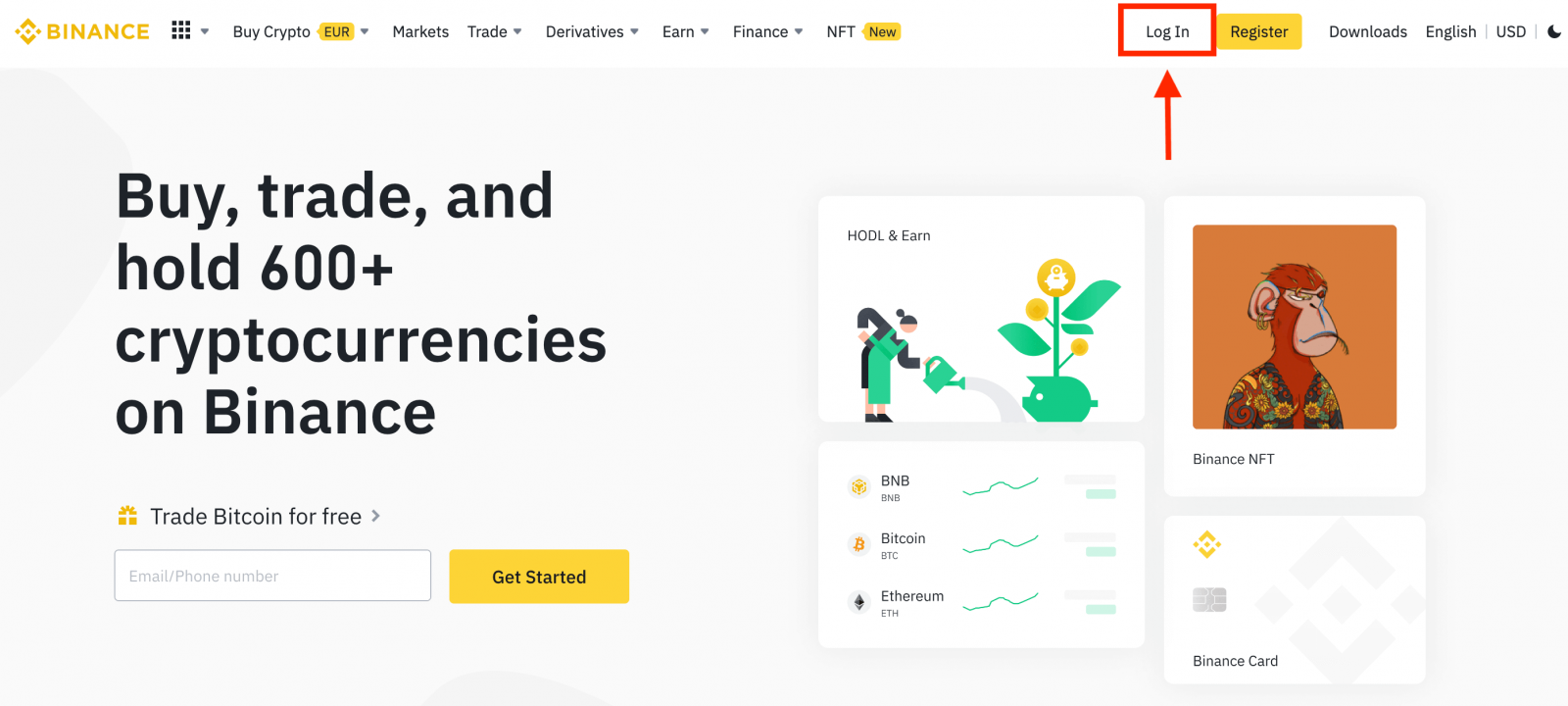
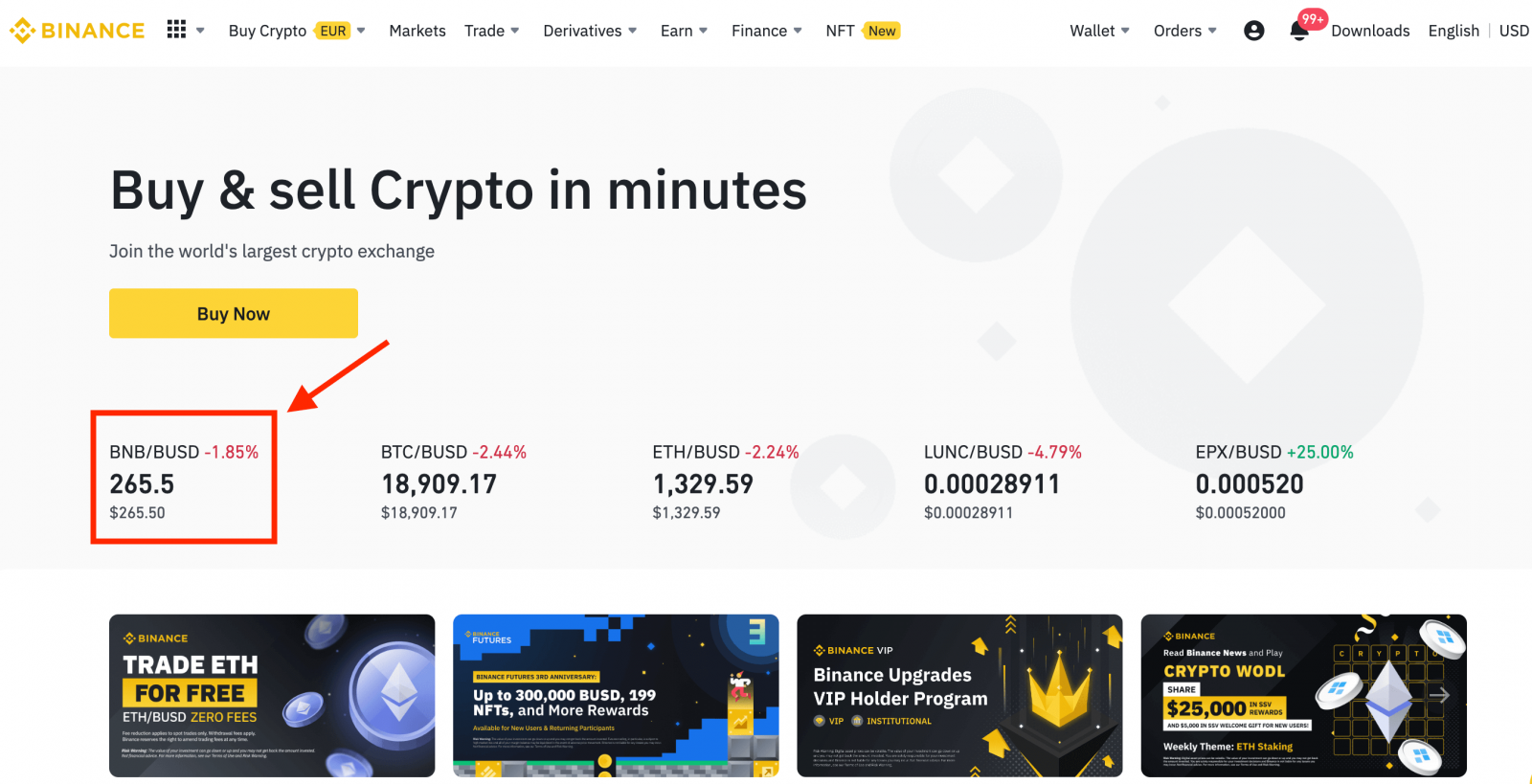
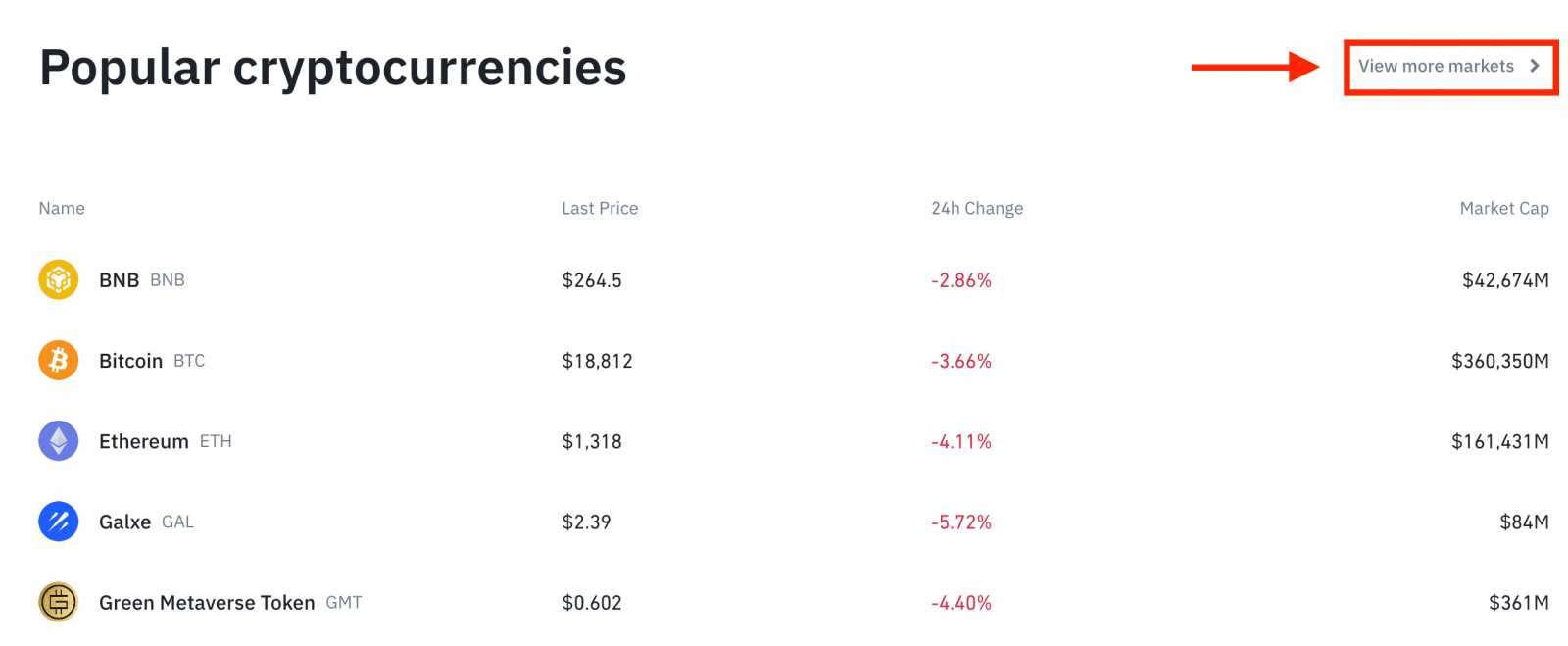
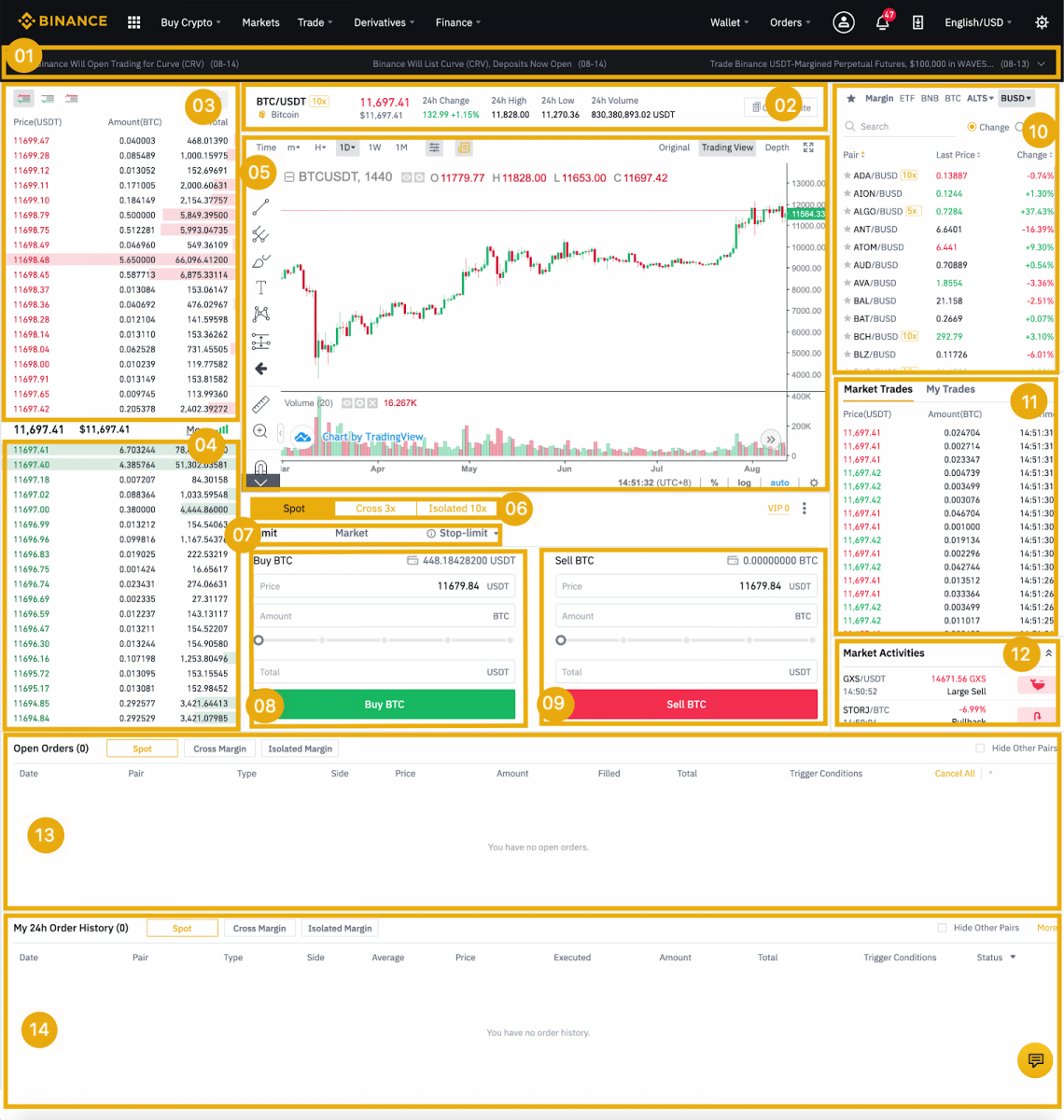
- اطلاعیه های بایننس
- حجم معاملات جفت معاملات در 24 ساعت
- فروش کتاب سفارش
- خرید کتاب سفارش
- نمودار کندل استیک و عمق بازار
- نوع معامله: نقطه ای / متقاطع / حاشیه ایزوله
- نوع سفارش: Limit/Market/Stop-limit/OCO(One-Cancels-the-Other)
- خرید ارز دیجیتال
- فروش ارز دیجیتال
- جفت بازار و تجارت.
- آخرین تراکنش تکمیل شده شما
- فعالیت های بازار: نوسانات/فعالیت های بزرگ در معاملات بازار
- باز کردن سفارشات
- تاریخچه سفارش 24 ساعته شما
- خدمات مشتری بایننس
4. بیایید به خرید مقداری BNB نگاه کنیم. در بالای صفحه اصلی Binance، روی گزینه [ Trade ] کلیک کنید و یا [ Classic ] یا [ Advanced ] را انتخاب کنید.
برای خرید BNB به قسمت خرید (8) بروید و قیمت و مبلغ سفارش خود را پر کنید. برای تکمیل تراکنش روی [خرید BNB] کلیک کنید.
برای فروش BNB می توانید همین مراحل را دنبال کنید.
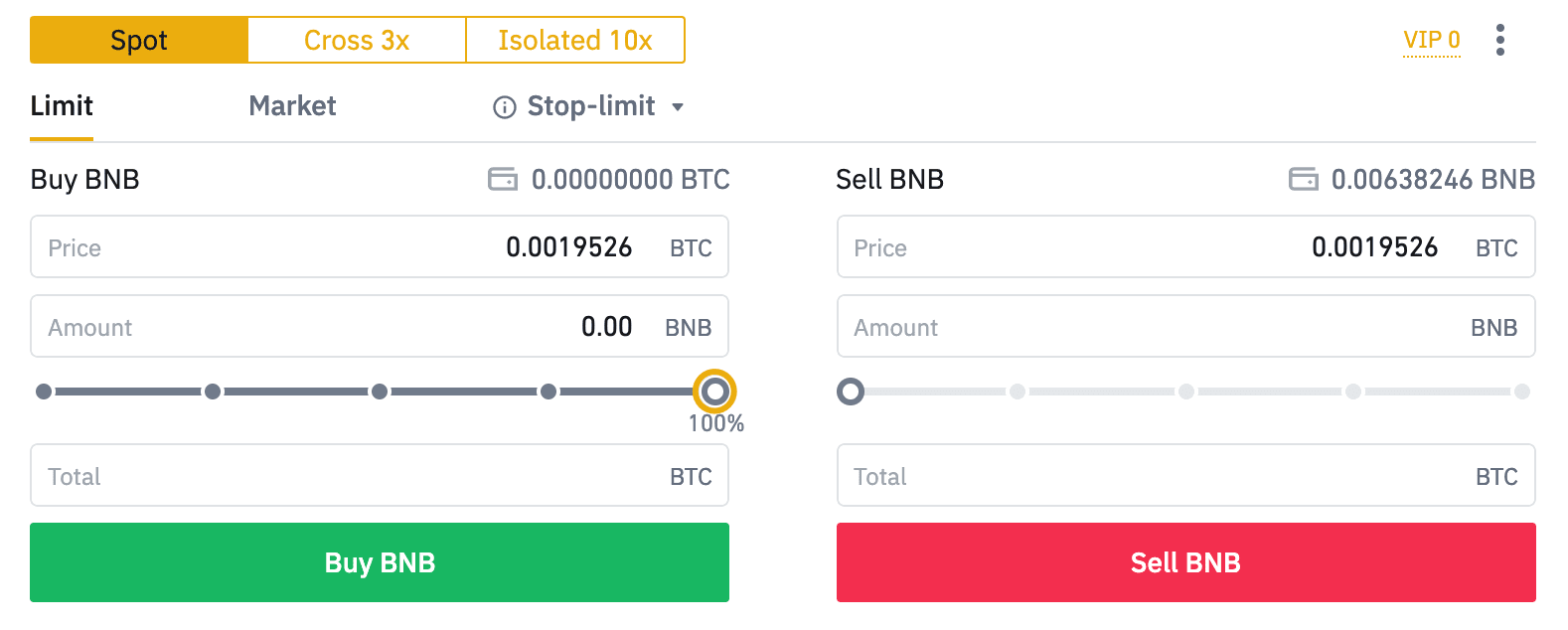
- نوع سفارش پیش فرض یک سفارش محدود است. اگر معاملهگران بخواهند در اسرع وقت سفارشی را ثبت کنند، ممکن است به سفارش [Market] تغییر مکان دهند. با انتخاب یک سفارش بازار، کاربران می توانند بلافاصله با قیمت فعلی بازار معامله کنند.
- اگر قیمت BNB/BTC در بازار 0.002 است، اما میخواهید با قیمت خاصی مثلاً 0.001 خرید کنید، میتوانید یک سفارش [Limit] بدهید. زمانی که قیمت بازار به قیمت تعیین شده شما رسید، سفارش ثبت شده شما اجرا خواهد شد.
- درصدهای نشان داده شده در زیر در فیلد BNB [مقدار] به میزان درصد بیت کوین نگهداری شده شما که می خواهید با BNB معامله کنید، اشاره دارد. نوار لغزنده را به سمت عرض بکشید تا مقدار مورد نظر تغییر کند.
نحوه خرید/فروش کریپتو در بایننس (برنامه)
1. وارد اپلیکیشن Binance شوید و روی [Trade] کلیک کنید تا به صفحه معاملات نقطه ای بروید.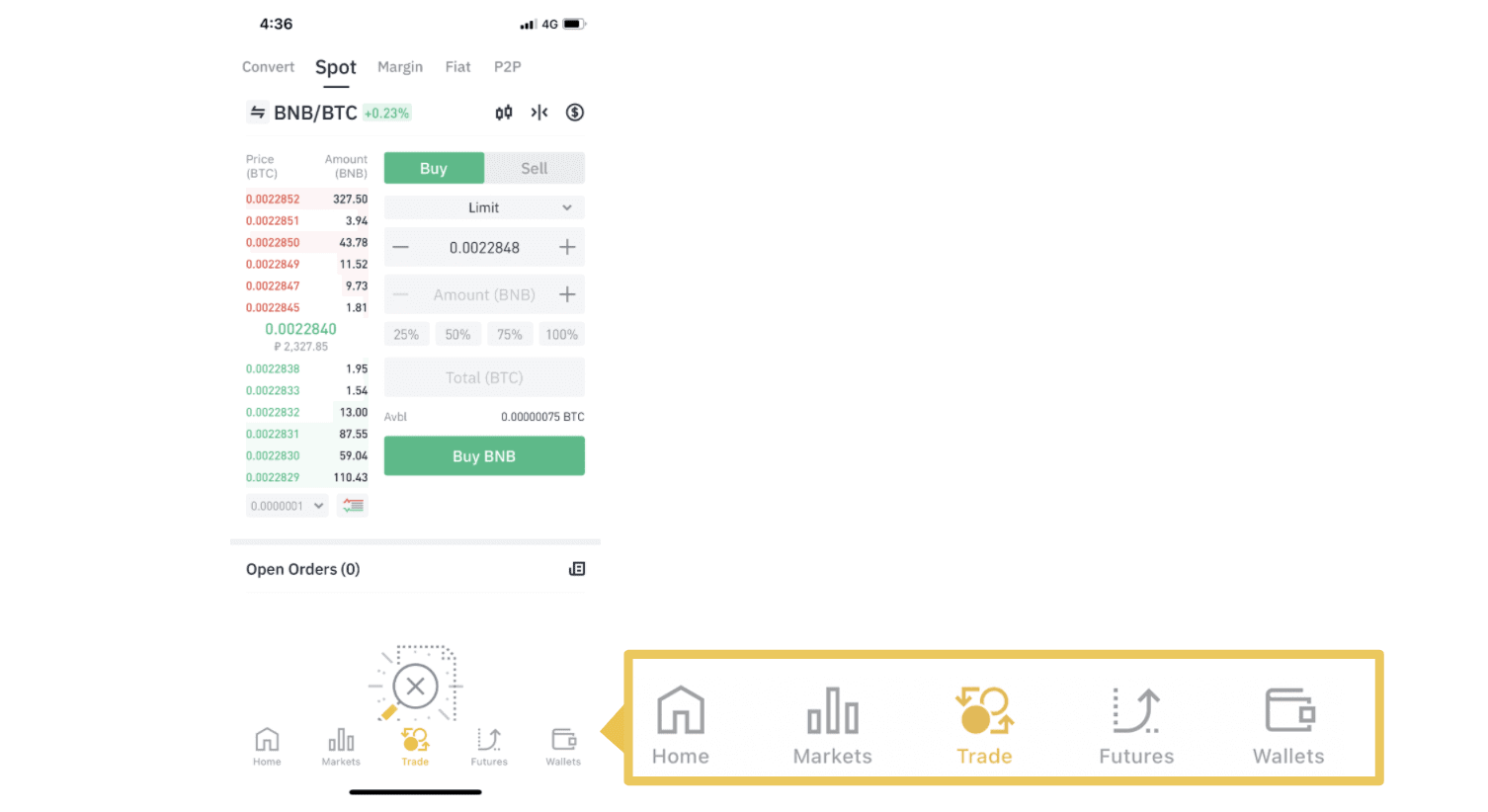
2. اینجا رابط صفحه تجارت است.
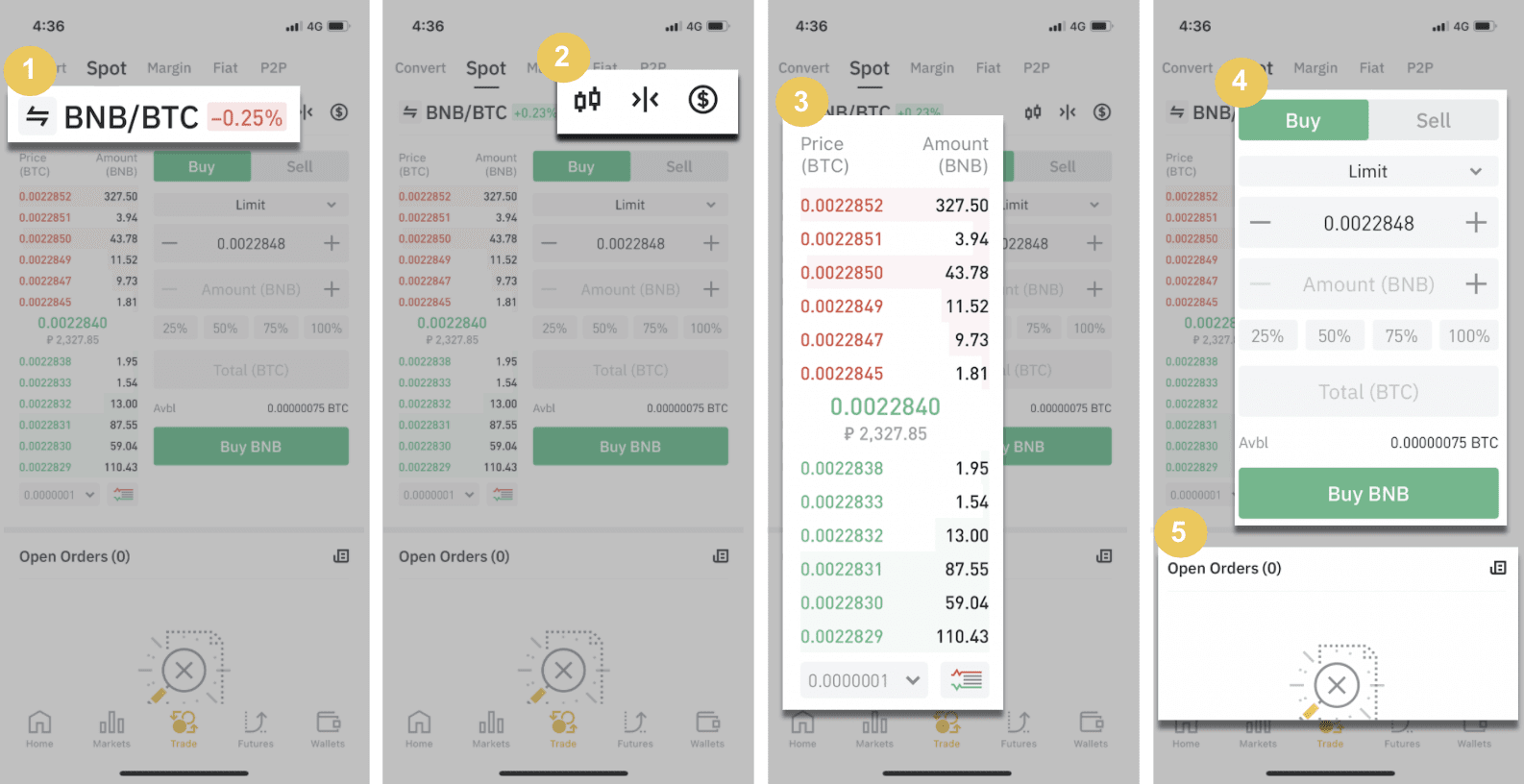
1. بازار و جفت تجارت.
2. نمودار کندل استیک بازار بیدرنگ، جفتهای معاملاتی پشتیبانی شده از ارزهای دیجیتال، بخش «خرید کریپتو».
3. فروش/خرید کتاب سفارش.
4. خرید/فروش ارز دیجیتال.
5. باز کردن سفارشات.
به عنوان مثال، برای خرید BNB
(1) یک معامله "حداقل سفارش" انجام می دهیم. قیمت لحظه ای را که می خواهید BNB خود را با آن بخرید وارد کنید و این باعث می شود که سفارش حد مجاز شود. ما این مقدار را 0.002 BTC در هر BNB قرار داده ایم.
(2). در قسمت [Amount] مقدار BNB را که میخواهید بخرید وارد کنید. همچنین میتوانید از درصدهای زیر برای انتخاب مقدار BTC نگهداری شده خود برای خرید BNB استفاده کنید.
(3). هنگامی که قیمت BNB در بازار به 0.002 BTC رسید، سفارش محدود فعال و تکمیل می شود. 1 BNB به کیف پول نقطه ای شما ارسال می شود.
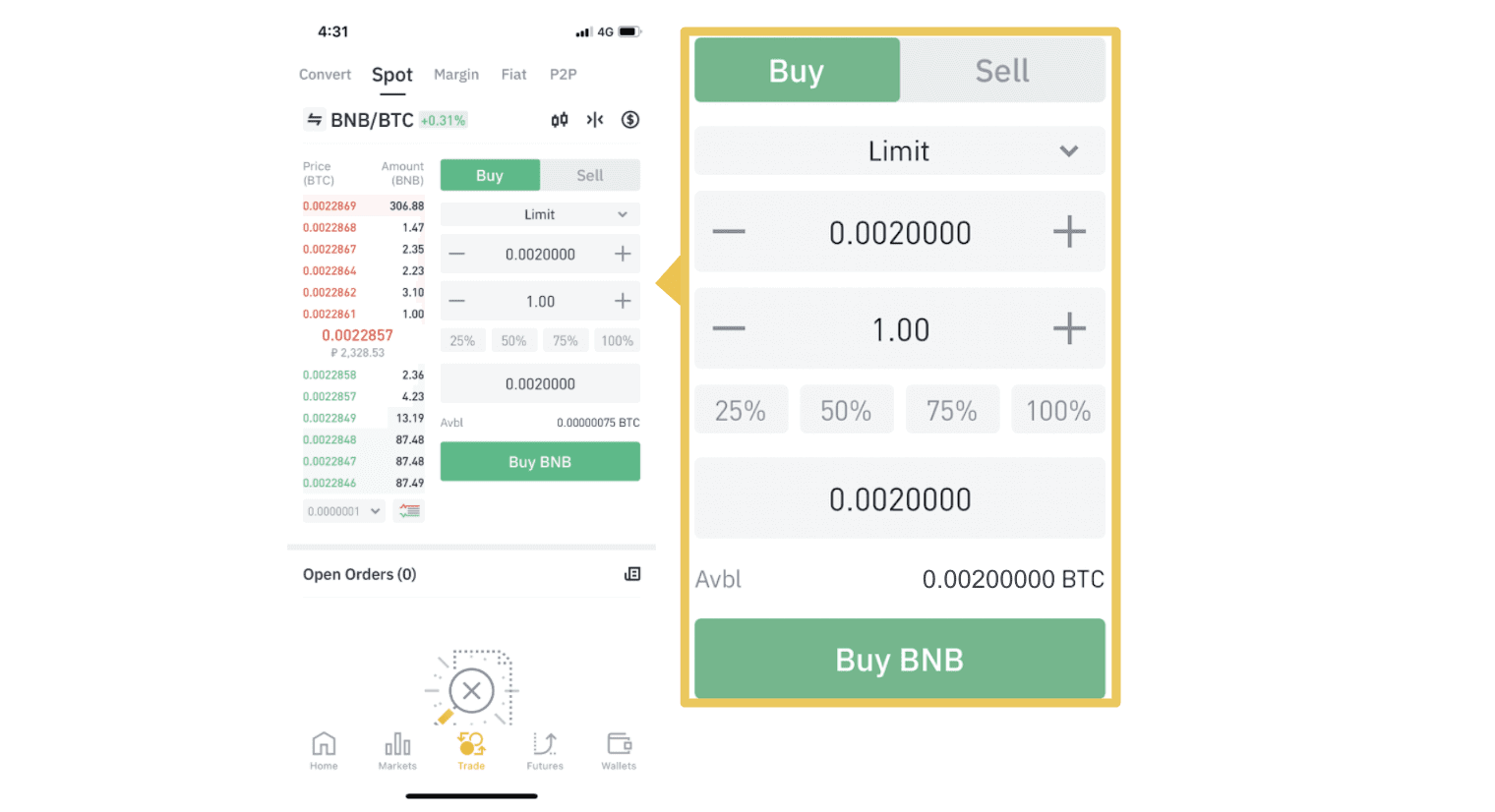 برای فروش BNB یا هر ارز دیجیتال انتخابی دیگری می توانید با انتخاب برگه [فروش] مراحل مشابهی را دنبال کنید.
برای فروش BNB یا هر ارز دیجیتال انتخابی دیگری می توانید با انتخاب برگه [فروش] مراحل مشابهی را دنبال کنید. توجه :
- نوع سفارش پیش فرض یک سفارش محدود است. اگر معاملهگران بخواهند در اسرع وقت سفارشی را ثبت کنند، ممکن است به سفارش [Market] تغییر مکان دهند. با انتخاب یک سفارش بازار، کاربران می توانند بلافاصله با قیمت فعلی بازار معامله کنند.
- اگر قیمت BNB/BTC در بازار 0.002 است، اما میخواهید با قیمت خاصی مثلاً 0.001 خرید کنید، میتوانید یک سفارش [Limit] بدهید. زمانی که قیمت بازار به قیمت تعیین شده شما رسید، سفارش ثبت شده شما اجرا خواهد شد.
- درصدهای نشان داده شده در زیر در فیلد BNB [مقدار] به میزان درصد بیت کوین نگهداری شده شما که می خواهید با BNB معامله کنید، اشاره دارد. نوار لغزنده را به سمت عرض بکشید تا مقدار مورد نظر تغییر کند.
تابع Stop-Limit چیست و چگونه از آن استفاده کنیم
دستور توقف حد چیست؟
دستور توقف حد یک سفارش محدود است که دارای قیمت محدود و قیمت توقف است. با رسیدن به قیمت توقف، سفارش محدود در دفترچه سفارش قرار می گیرد. پس از رسیدن به قیمت حد مجاز، سفارش محدود اجرا خواهد شد.
- قیمت توقف: هنگامی که قیمت دارایی به قیمت توقف می رسد، دستور توقف حد مجاز برای خرید یا فروش دارایی به قیمت حد یا بهتر اجرا می شود.
- قیمت حد: قیمت انتخاب شده (یا به طور بالقوه بهتر) است که در آن دستور توقف محدود اجرا می شود.
می توانید قیمت توقف و قیمت محدود را با همان قیمت تعیین کنید. با این حال، توصیه می شود که قیمت توقف برای سفارشات فروش کمی بالاتر از قیمت حد باشد. این تفاوت قیمت باعث ایجاد شکاف ایمنی در قیمت بین زمان شروع سفارش و زمان انجام آن می شود. می توانید قیمت توقف را کمی کمتر از قیمت حد مجاز برای سفارش های خرید تعیین کنید. این همچنین خطر عدم انجام سفارش شما را کاهش می دهد.
لطفا توجه داشته باشید که پس از رسیدن قیمت بازار به قیمت محدود شما، سفارش شما به عنوان یک سفارش محدود اجرا می شود. اگر حد توقف ضرر را خیلی زیاد یا حد سود برداشت را خیلی پایین تنظیم کنید، ممکن است سفارش شما هرگز پر نشود زیرا قیمت بازار نمی تواند به قیمت حدی که تعیین کرده اید برسد.
نحوه ایجاد یک دستور توقف حد
دستور توقف محدود چگونه کار می کند؟
قیمت فعلی 2400 (A) است. می توانید قیمت توقف را بالاتر از قیمت فعلی، مانند 3000 (B) یا پایین تر از قیمت فعلی، مانند 1500 (C) تنظیم کنید. هنگامی که قیمت به 3000 (B) یا کاهش به 1500 (C) رسید، سفارش حد مجاز فعال میشود و سفارش محدود به طور خودکار در دفترچه سفارش قرار میگیرد.
توجه داشته باشید
قیمت حد را می توان بالاتر یا پایین تر از قیمت توقف برای هر دو سفارش خرید و فروش تعیین کرد. به عنوان مثال، قیمت توقف B را می توان همراه با قیمت حد پایین تر B1 یا قیمت حد بالاتر B2 قرار داد.
یک سفارش محدود قبل از شروع قیمت توقف نامعتبر است، از جمله زمانی که قیمت حد قبل از قیمت توقف رسیده باشد.
هنگامی که به قیمت توقف رسید، فقط نشان می دهد که یک سفارش محدود فعال شده است و به دفترچه سفارش ارسال می شود، نه اینکه سفارش محدود بلافاصله پر شود. دستور محدود طبق قوانین خودش اجرا خواهد شد.
چگونه می توان یک سفارش حد مجاز در بایننس ثبت کرد؟
1. وارد حساب Binance خود شوید و به [ Trade ] - [ Spot ] بروید. [ خرید ] یا [ فروش ] را انتخاب کنید، سپس روی [ Stop-limit ] کلیک کنید.
2. قیمت توقف، قیمت محدود و مقدار ارز دیجیتالی را که می خواهید خریداری کنید وارد کنید. برای تأیید جزئیات تراکنش، روی [Buy BNB] کلیک کنید.
چگونه می توان سفارشات حد مجاز خود را مشاهده کرد؟
پس از ارسال سفارشها، میتوانید سفارشهای حد مجاز خود را در [ Open Orders ] مشاهده و ویرایش کنید.
برای مشاهده سفارشات اجرا شده یا لغو شده، به برگه [ تاریخچه سفارش ] بروید.
سوالات متداول (سؤالات متداول)
سفارش محدود چیست
سفارش محدود به سفارشی گفته می شود که در دفترچه سفارش با قیمت محدود مشخصی ثبت می کنید. بلافاصله مانند دستور بازار اجرا نخواهد شد. در عوض، سفارش حد فقط در صورتی اجرا می شود که قیمت بازار به قیمت حد مجاز شما (یا بهتر) برسد. بنابراین، ممکن است از دستورات محدود برای خرید با قیمت کمتر یا فروش با قیمت بالاتر از قیمت فعلی بازار استفاده کنید.
به عنوان مثال، شما یک سفارش خرید محدود برای 1 بیت کوین به قیمت 60000 دلار می دهید و قیمت فعلی BTC 50000 است. سفارش محدود شما بلافاصله با 50,000 دلار پر می شود، زیرا قیمتی بهتر از قیمتی است که تعیین کرده اید (60,000 دلار).
به طور مشابه، اگر یک سفارش محدود فروش برای 1 بیت کوین به 40000 دلار بدهید و قیمت فعلی بیت کوین 50000 دلار باشد. سفارش بلافاصله با 50000 دلار پر می شود زیرا قیمت آن بهتر از 40000 دلار است.
| سفارش بازار | سفارش محدود |
| دارایی را به قیمت بازار می خرد | دارایی را با قیمت تعیین شده یا بهتر خریداری می کند |
| بلافاصله پر می شود | فقط با قیمت سفارش محدود یا بهتر پر می شود |
| دستی | از قبل قابل تنظیم است |
سفارش بازار چیست؟
هنگام ثبت سفارش، سفارش بازار با قیمت فعلی بازار در سریع ترین زمان ممکن اجرا می شود. می توانید از آن برای سفارش خرید و فروش استفاده کنید.
میتوانید [مبلغ] یا [کل] را برای سفارش خرید یا فروش در بازار انتخاب کنید. به عنوان مثال، اگر می خواهید مقدار مشخصی بیت کوین بخرید، می توانید مقدار آن را مستقیماً وارد کنید. اما اگر می خواهید بیت کوین را با مقدار مشخصی از وجوه، مانند 10000 USDT خریداری کنید، می توانید از [Total] برای سفارش خرید استفاده کنید.
نحوه مشاهده فعالیت معاملاتی نقطه ای من
میتوانید فعالیتهای معاملاتی خود را از پانل سفارشات و موقعیتها در پایین رابط معاملاتی مشاهده کنید. برای بررسی وضعیت سفارش باز و سفارشات قبلاً اجرا شده، به سادگی بین برگه ها جابه جا شوید.
1. باز کردن سفارشات
در زیر برگه [Open Orders] ، می توانید جزئیات سفارشات باز خود را مشاهده کنید، از جمله:- تاریخ سفارش
- جفت معاملاتی
- نوع سفارش
- قیمت سفارش
- مبلغ سفارش
- % پر شده
- مبلغ کل
- شرایط ماشه (در صورت وجود)

برای نمایش فقط سفارشهای باز فعلی، کادر [پنهان کردن جفتهای دیگر] را علامت بزنید . 
برای لغو همه سفارشهای باز در برگه فعلی، روی [لغو همه] کلیک کنید و نوع سفارش را برای لغو انتخاب کنید.
2. تاریخچه سفارش
تاریخچه سفارش رکوردی از سفارشات پر شده و پر نشده شما را در یک دوره معین نمایش می دهد. شما می توانید جزئیات سفارش را مشاهده کنید، از جمله:- تاریخ سفارش
- جفت معاملاتی
- نوع سفارش
- قیمت سفارش
- مبلغ سفارش پر شده
- % پر شده
- مبلغ کل
- شرایط ماشه (در صورت وجود)

3. تاریخ تجارت
تاریخچه تجارت رکوردی از سفارشات تکمیل شده شما را در یک دوره معین نشان می دهد. همچنین می توانید کارمزد تراکنش ها و نقش خود (بازارساز یا گیرنده) را بررسی کنید.برای مشاهده تاریخچه تجارت، از فیلترها برای سفارشی کردن تاریخ ها استفاده کنید و روی [جستجو] کلیک کنید .
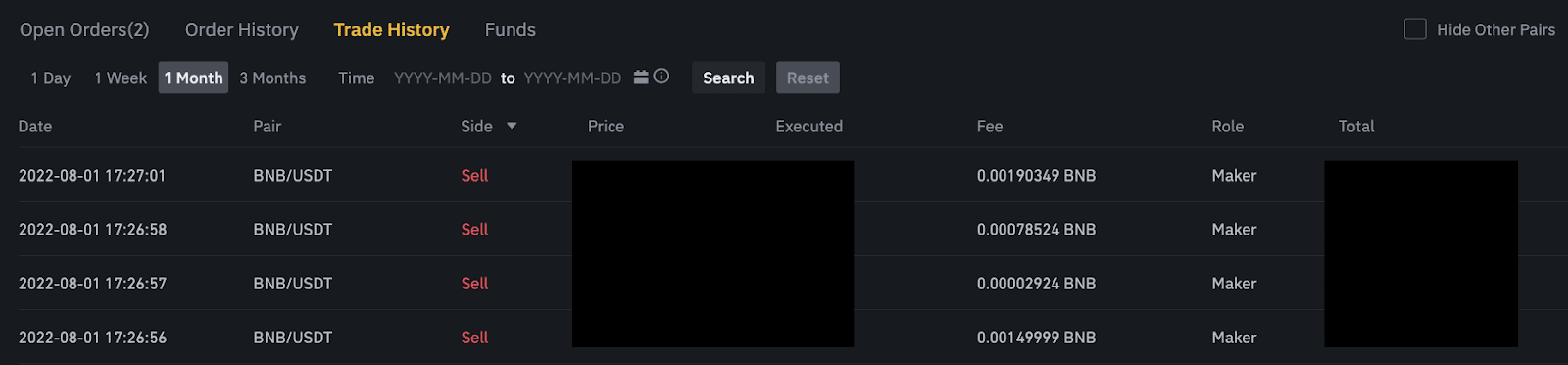
4. وجوه
میتوانید جزئیات داراییهای موجود در Spot Wallet خود را مشاهده کنید، از جمله سکه، کل موجودی، موجودی موجود، وجوه به ترتیب و ارزش تخمینی BTC/fiat.
لطفاً توجه داشته باشید که موجودی موجود به مقدار وجوهی که می توانید برای ثبت سفارش استفاده کنید اشاره دارد.

نتیجه گیری: دسترسی ایمن و تجارت بایننس با اطمینان
ورود و معامله در Binance یک فرآیند ساده است که هم برای مبتدیان و هم برای معامله گران با تجربه طراحی شده است. با دنبال کردن این مراحل، می توانید به طور ایمن به حساب خود دسترسی داشته باشید، بازارهای مختلف معاملاتی را کاوش کنید و معاملات را به طور موثر انجام دهید. همیشه از فعال بودن تنظیمات امنیتی خود اطمینان حاصل کنید و از روندهای بازار مطلع شوید تا موفقیت معاملات خود را به حداکثر برسانید.